
有名なサムスン会社によって生産されたAndroidスマートフォンのハードウェアに関しては、不満がないことは非常にめったにありません。製造元の装置は高くて信頼性があります。しかし、使用過程のプログラム部分は、特に長く、障害を持つ機能を実行し始め、それは時々電話の操作をほとんど不可能にする。そのような場合、状況からの出力はフラッシュ、つまりデバイスの完全な再インストールです。以下の資料を調べた後は、Galaxy Star Plus GT-S7262モデルでこの手順に必要な知識とすべてが必要となるでしょう。
Samsung GT-S7262デバイスはかなり長い時間の間リリースされ、そのシステムソフトウェアツールと対話するために使用されていたので、実際には繰り返し使用され、通常はタスクを解決するのに問題はありませんでした。それにもかかわらず、スマートフォンソフトウェアとの深刻な干渉に切り替える前に、次のように検討してください。
以下のすべてのプロセスが開始され、ユーザーが自分のリスクで実行されます。デバイスの所有者に加えて、誰も担当者の否定的な結果について責任を負いません。
準備
GT-S7262電話の迅速かつ効率的なファームウェアでは、それに応じて準備する必要があります。ほとんどの方法でデバイスの内部メモリを操作するためのツールとして使用されるコンピュータの小さな構成も必要になります。以下の推奨事項に従ってください、そして、Androidの再インストールは問題なく通過し、あなたは望ましい結果を得るでしょう - 完璧な作業装置。

運転手の設置
コンピュータからスマートフォンにアクセスする能力を得るためには、後者はAndroidデバイスSamsung用の特殊なドライバを搭載したウィンドウを実行するのを実行する必要があります。
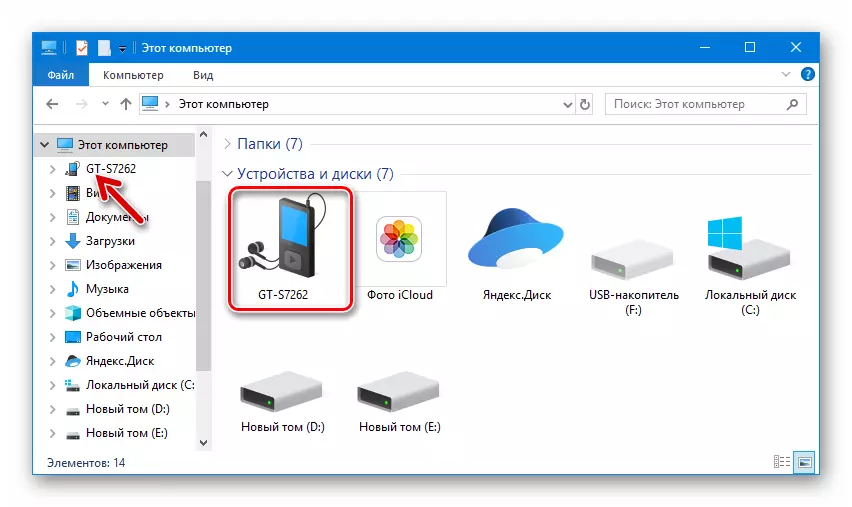
- 必要に応じて必要に応じて必要に応じて必要なコンポーネントを取り付け、検討中の製造元の携帯電話を使用すると、kiesソフトウェアパッケージをインストールするのが簡単です。
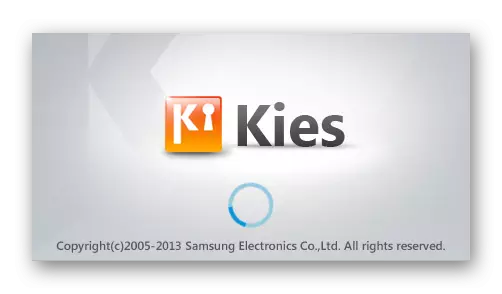
当社の電話およびタブレットを使用して多数の有用な操作を実行するように設計されたこの企業IDサムスンの分布は、製造業者によってリリースされたほとんどすべてのすべてのすべてのAndroidデバイスのためのドライバパッケージを含む。
- リンク上の公式サムスンサイトからのCIEの配布をロードします。
サムスンギャラクシースタープラスGT-S7262と協力するためのkiesプログラムをダウンロード
- インストーラを実行し、その指示に従ってプログラムをインストールします。
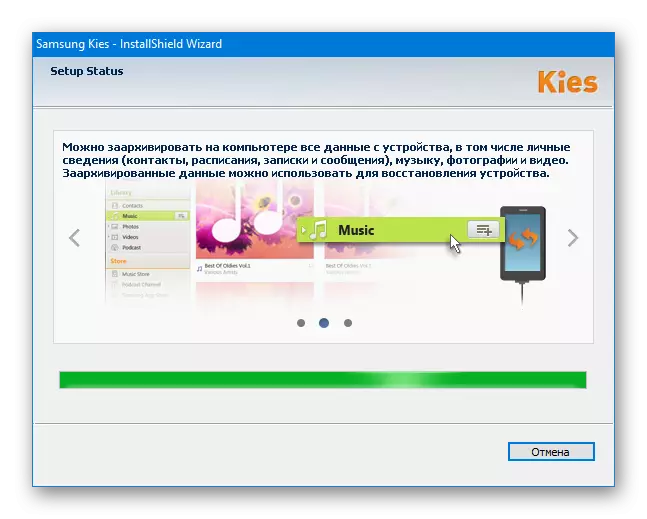

- リンク上の公式サムスンサイトからのCIEの配布をロードします。
- Galaxy Star Plus GT-S7262を使用するためのコンポーネントを取得できるようにする2番目の方法は、kiesとは別に配布されたSamsungドライバパッケージのインストールです。
- 参照を使用して解決策を取得します。
サムスンギャラクシースタープラスGT-S7262ファームウェア用の自動インストーラードライバをダウンロードする
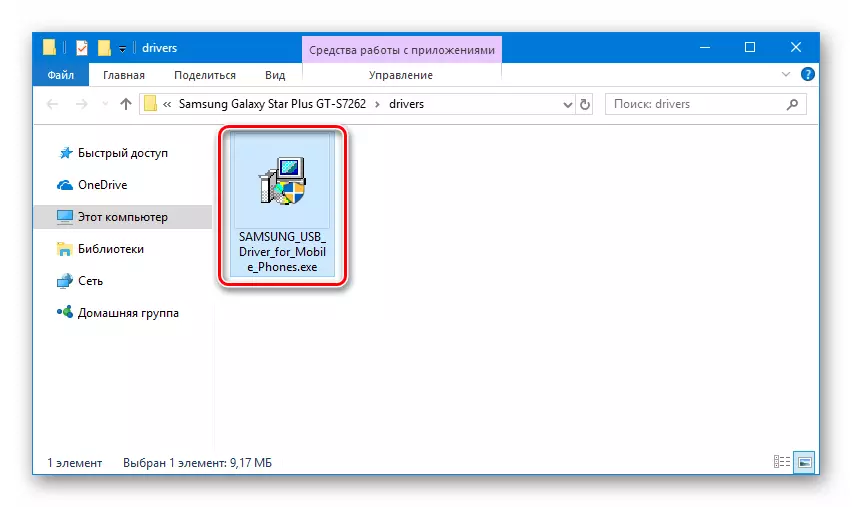
- ダウンロードした自動車装置を開き、その指示に従ってください。
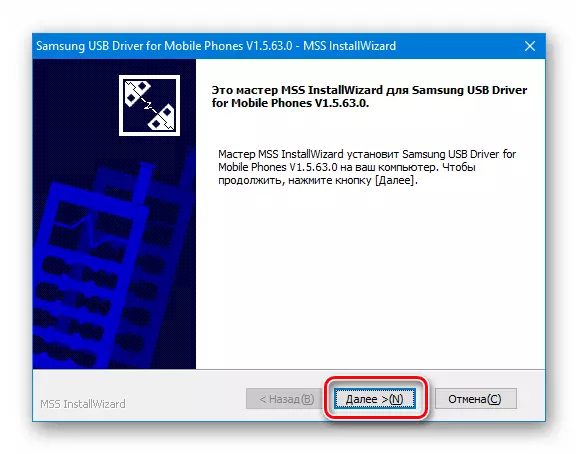
- 参照を使用して解決策を取得します。
- KIESインストーラまたはドライバのドライバが完了すると、操作に必要なすべてのコンポーネントがPCオペレーティングシステムに統合されます。
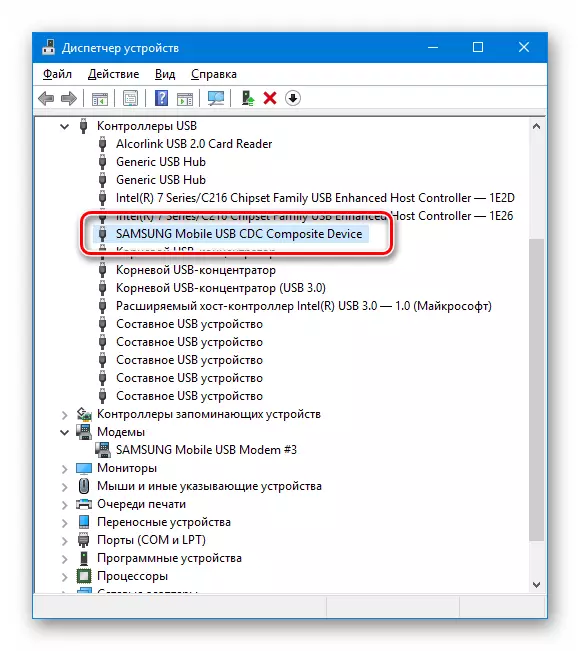
モードを有効にします
GT-S7262の内部メモリを使用して操作を行うには、デバイスを特別な状態に切り替える必要があります。リカバリ環境(回復)と「Dowload」モード(依然として「ODIN-MODE」と呼ばれます)。
- 回復を入力するには、そのタイプ(工場または変更)に関係なく、スマートフォンのSamsungのサムスンの組み合わせが使用されています。これは、デバイスのデバイスの上に押し続ける必要があります。 "Power" + "Vol +" + "家"。

Galaxy Star Plus GT-S7262ロゴが画面に表示されたらすぐに「Power」キーを放し、リカバリ環境メニューのメニューを続けます。
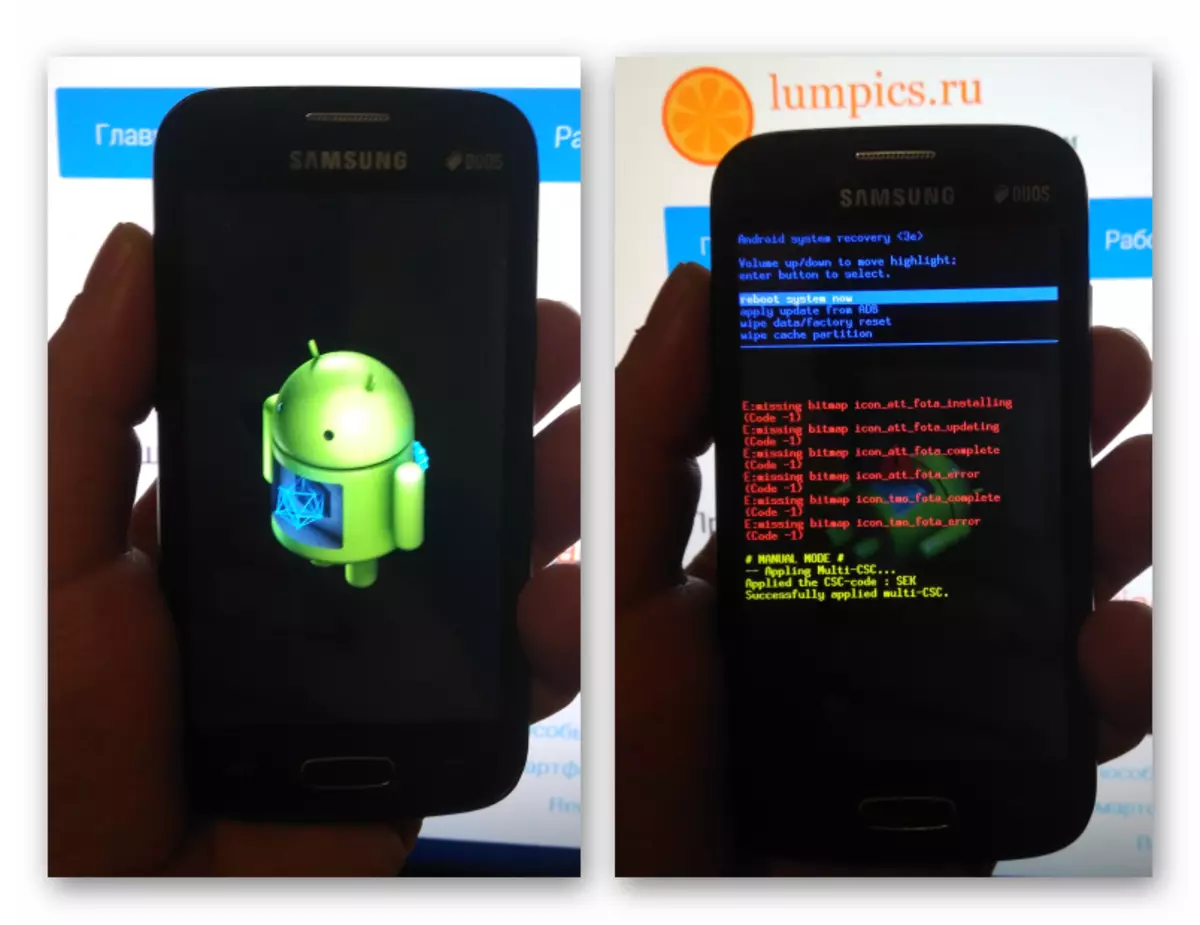
- デバイスをシステム起動モードに切り替えるには、 "Power" + "Vol - " + "Home"の組み合わせを使用します。デバイスOFF上で同時にこれらのボタンをクリックしてください。

警告画面「警告!!」を表示する前にキーを押しながらキーを押してください。次に「音量+」を押して、電話を特別な状態にする必要があることを確認します。

バクアップ
スマートフォンに格納されている情報は、デバイス自体よりも所有者の大きな重要性を特徴とすることがよくあります。 Star PlusのGalaxyソフトウェアの一部で何でも改善することにした場合は、システムソフトウェアを再インストールするプロセスでは、デバイスがコンテンツからクリーニングされます。 。
続きを読む:ファームウェアの前にBackup Androidデバイスを作成する方法

もちろん、上記のリンク上の記事では、電話に含まれる情報のバックアップコピーを様々な方法で得るために、それらの最も一般的なものについて説明します。同時に、SuperUserの特権は、サードパーティの開発者からのツールを使用して完全なバックアップを作成する必要があります。検討中のモデルに対する根本権を取得する方法は、デバイス上のOSを再インストールする「方法2」の説明「方法2」で説明していますが、この手順はすでにデータ損失のあるリスクに関連していることに留意してください。何かがうまくいかない場合
上記に基づいて、Samsung GT-S7262のすべての所有者は、前述のキティーアプリケーションを介してバックアップするためのシステムソフトウェアへの介入の前に推奨されます。そのようなバックアップがある場合は、デバイスのソフトウェア部分とのさらなる操作のプロセスに問題がある場合でも、常にPCを使用して公式のファームウェアに戻ることができます。その後、連絡先、SMS、写真、および復元できます。その他の個人情報。
Samsungブランドの手段は、公式のファームウェアを使用する場合にのみデータ損失からの安全性パティオとして完全に役立つことに留意すべきです。
CESを介してマシンからデータのバックアップコピーを作成するには、次の手順に従います。
- KIEを開き、Androidで実行中のスマートフォンをPCに接続します。

- Wavingアプリケーション内のデバイスを定義するには、CIEの「バックアップ/リカバリ」セクションに移動します。
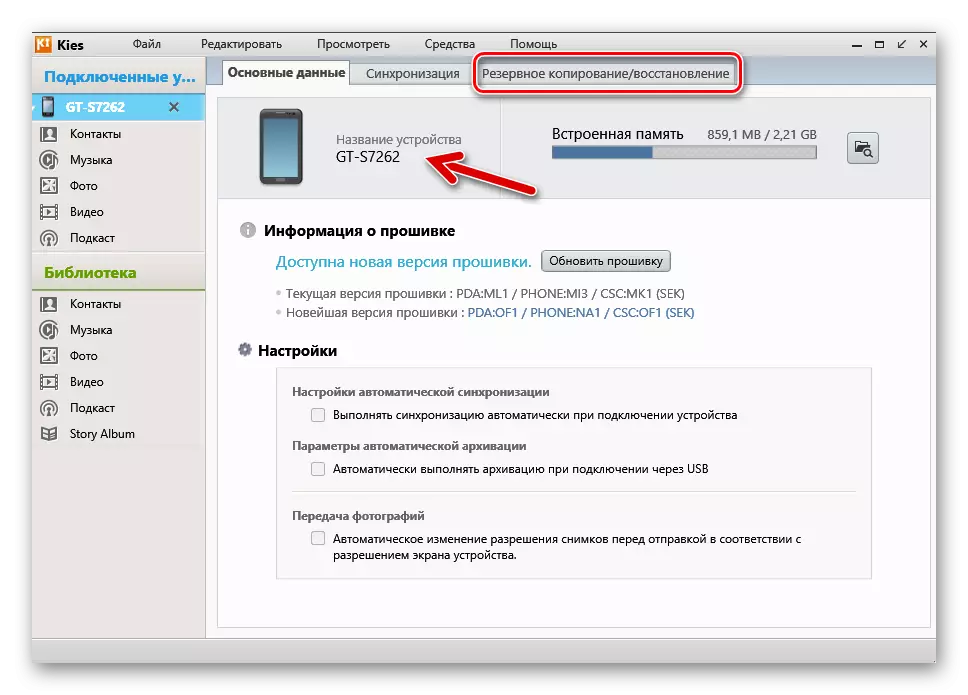
- 「オールポイントの選択」オプションの近くにマークを設定して、完全な情報アーカイブを作成するか、ティックを作成した要素の反対側のティックを設定して個々のデータ型を選択します。

- 「バックアップ」をクリックして予想されます
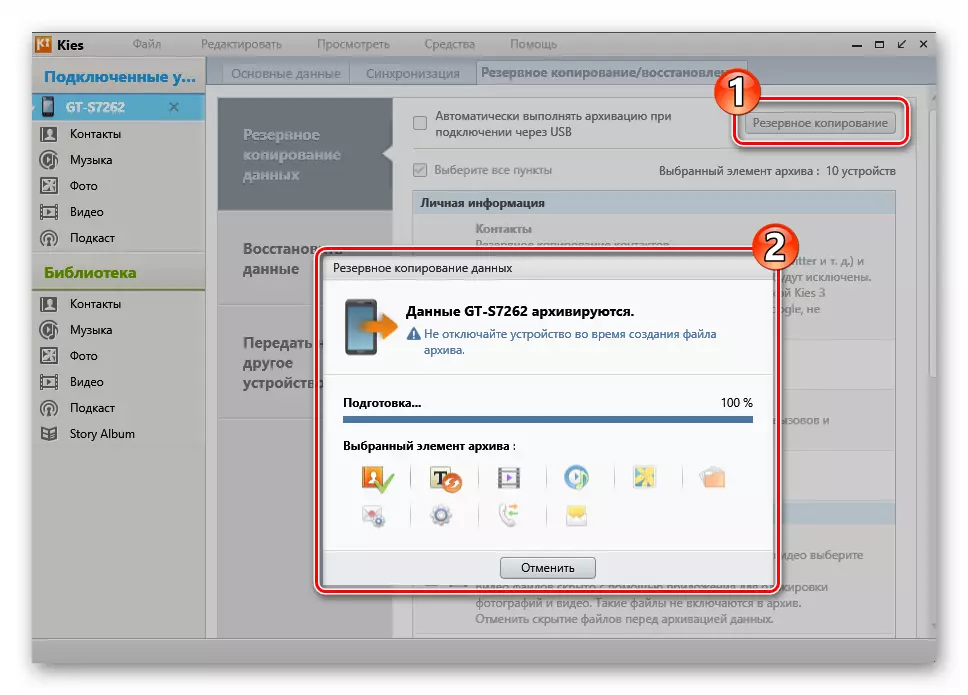
選択したタイプの情報はアーカイブされています。

スマートフォンに情報を返す必要がある場合は、kiesの「復元データ」セクションを使用してください。
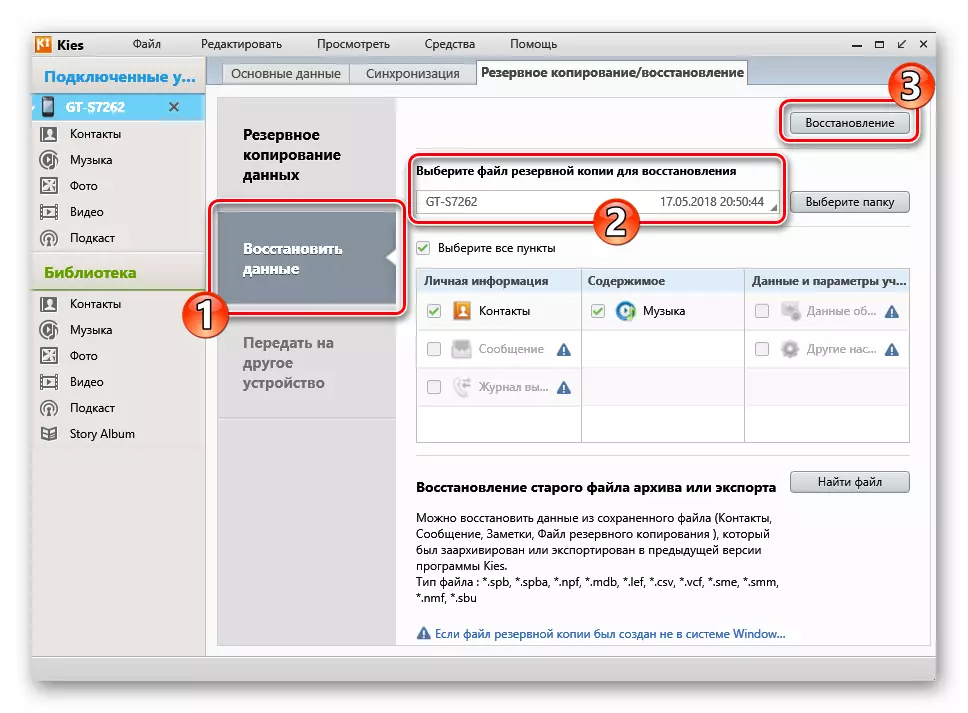
ここでは、PCディスクのバックアップを選択して「復元」をクリックするのに十分です。
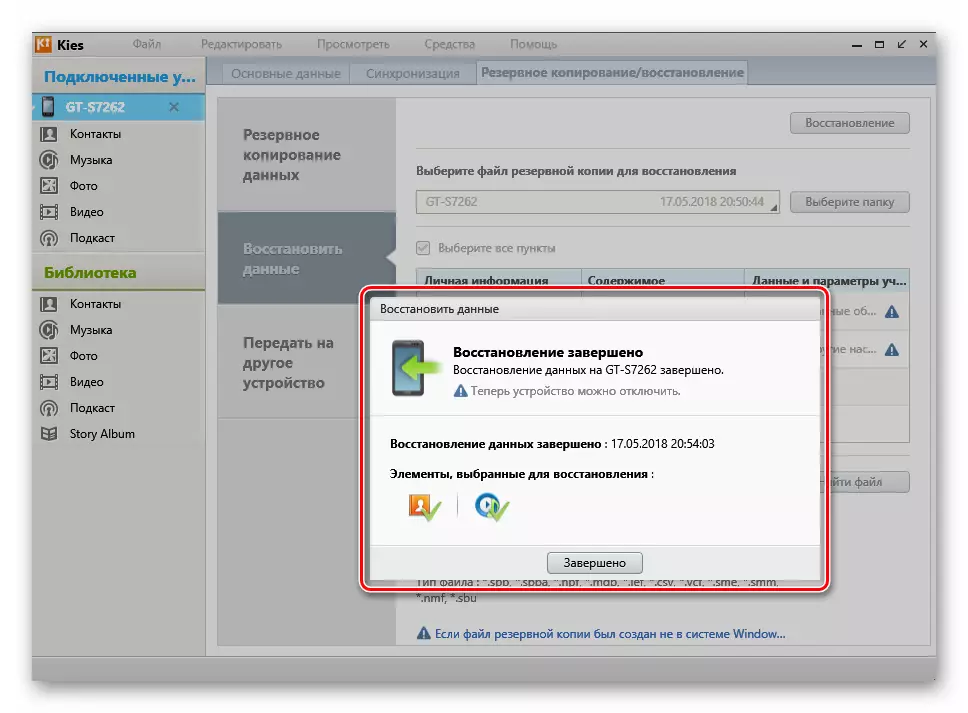
工場の状態に電話をかけてください
GT-S7262モデルでAndroidを再インストールしたユーザーの経験は、内部メモリを完全に清掃し、スマートフォンのパラメータを再インストールする前にスマートフォンパラメータをリセットするための強力な推奨事項を再インストールし、カスタムリカバリのインストールと根本権を受信します。

問題のモデルをプログラム計画内のボックスの状態に戻す最も効果的な方法は、工場出荷時の回復の対応する機能を使用することです。
- 回復環境への読み込み、「データ/出荷時設定リセット」を選択してください。次に、デバイスのメモリのメインセクションからデータを削除する必要があることを確認する必要があります。「はい - すべてのユーザーデータを削除」を指定します。
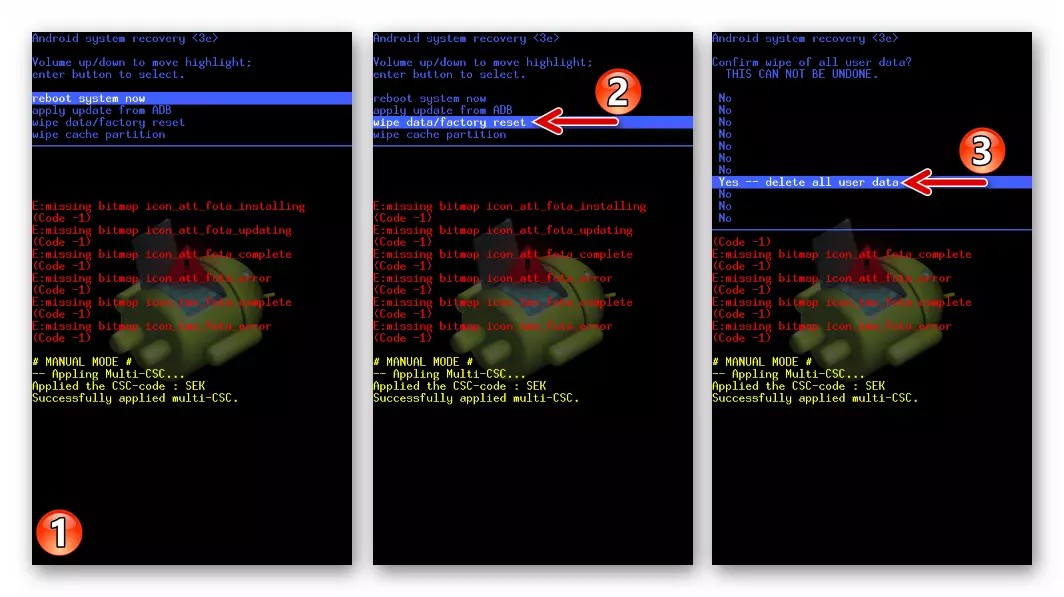
- 手順の最後に、「データ拭き完了」通知が電話画面に表示されます。次に、Androidのデバイスを再起動するか、ファームウェアプロシージャに進みます。
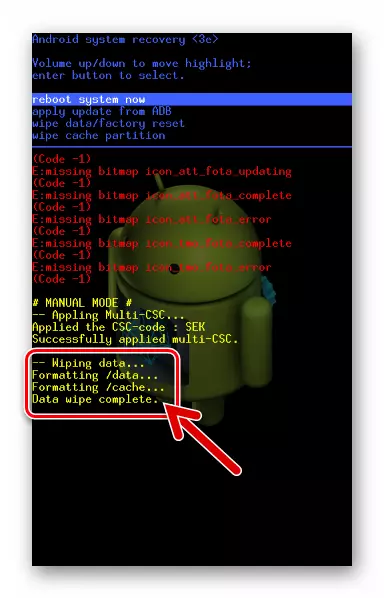
ファームウェア
ファームウェアサムスンギャラクシースタープラスの方法を選択するとき、まず最初に、操作の目的で案内されるべきです。つまり、手順の結果として電話機に乗りたいオフィシャルまたはカスタムファームウェアを解決する必要があります。いずれにせよ、「ファッション2:ODIN」からの指示に知り合いになることが非常に賢明である - これらの推奨事項では、ほとんどの状況では、故障やエラーの発生時に電話機のソフトウェア部分の機能を返すことができます。システムソフトウェアにおけるその作業のプロセスまたはユーザーの介入中。

方法1:kies
Samsung製造業者は、システムへの操作を可能にするツールとして、CESプログラムのみを提供します。ファームウェアの面では、ツールは非常に狭い特徴の輪によって特徴付けられています - GT-S7262用にリリースされた最新バージョンにAndroidを更新することは可能です。

デバイスの耐用年数の間にオペレーティングシステムのバージョンの実現が実行されず、これがユーザーの目的である場合は、手順をすばやく簡単に実行できます。
- kiesを実行し、ケーブルをスマートフォンに接続し、USBポートと共役に接続します。プログラム内の装置を待ちます。
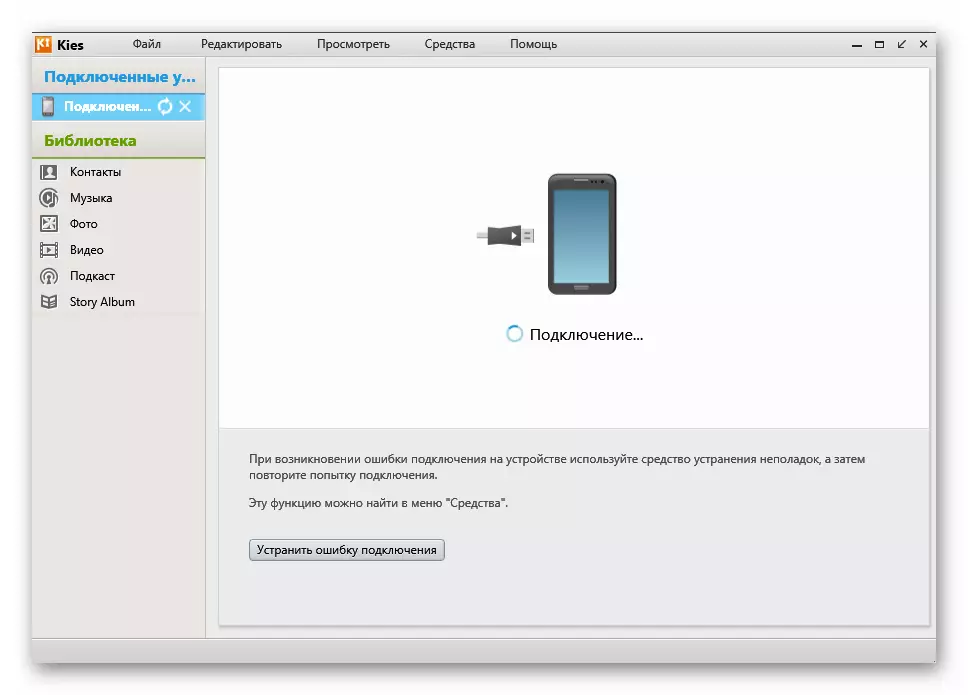
- デバイス内のオペレーティングシステムのより大きなバージョンの機能をチェックする機能は、スマートフォンがプログラムに接続されるたびに自動モードで車両によって実行されます。ダウンロードおよびその後のインストールのために、新しいAndroidが開発者サーバーで利用可能な場合、プログラムは通知を発行します。
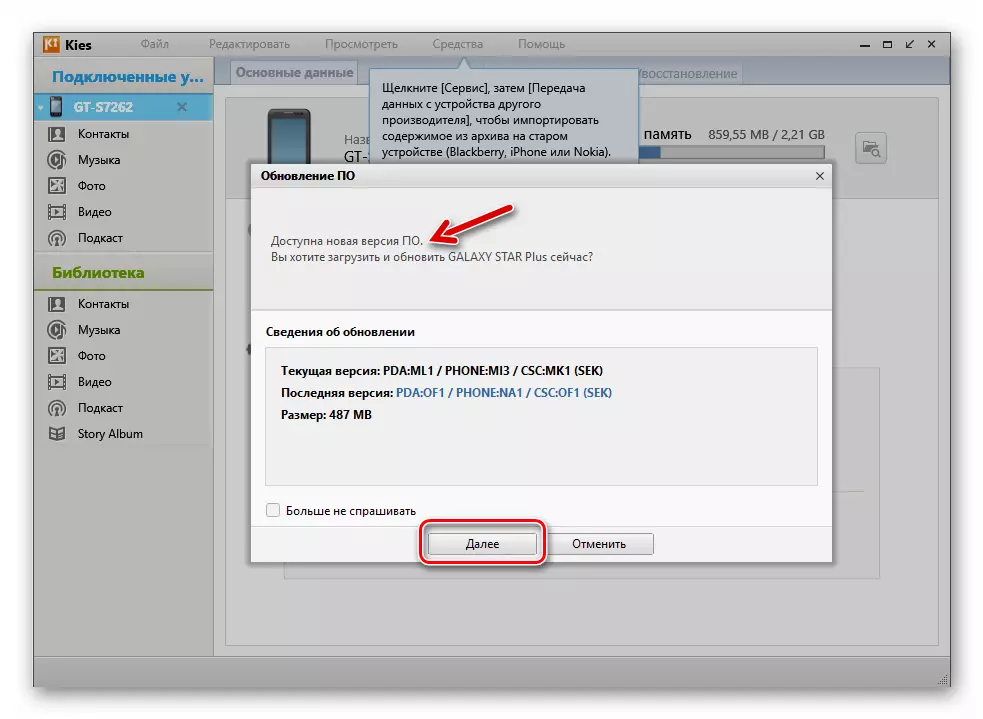
ウィンドウの[次へ]をクリックして、インストールされているシステムソフトウェアのアセンブリ番号と更新されたシステムソフトウェアに関する情報を説明します。
- 更新プログラムの更新ウィンドウの[更新]ボタンをクリックすると、更新手順が開始され、最新バージョンのシステムのインストールを開始する前にユーザーが作成するアクションに関する情報が含まれます。

- システムソフトウェアの更新の段階は、介入を必要とせず、自動的に生成されます。プロセスを見るだけです。
- スマートフォンの準備。
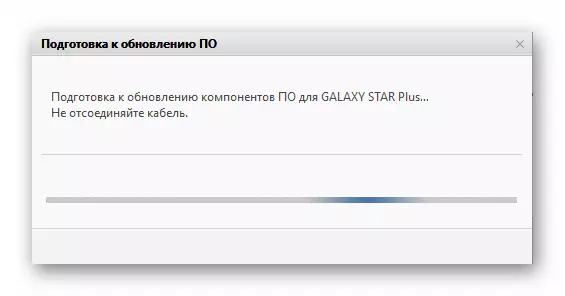
- 更新されたコンポーネントでパッケージをダウンロードします。

- GT-S7262システムメモリセクションに情報を転送します。

この段階が始まる前に、デバイスの再起動が特別な "ODIN MODE"モードに開始されます - デバイス画面で、OSコンポーネントの更新インジケーターがどのように埋められるかを観察することができます。
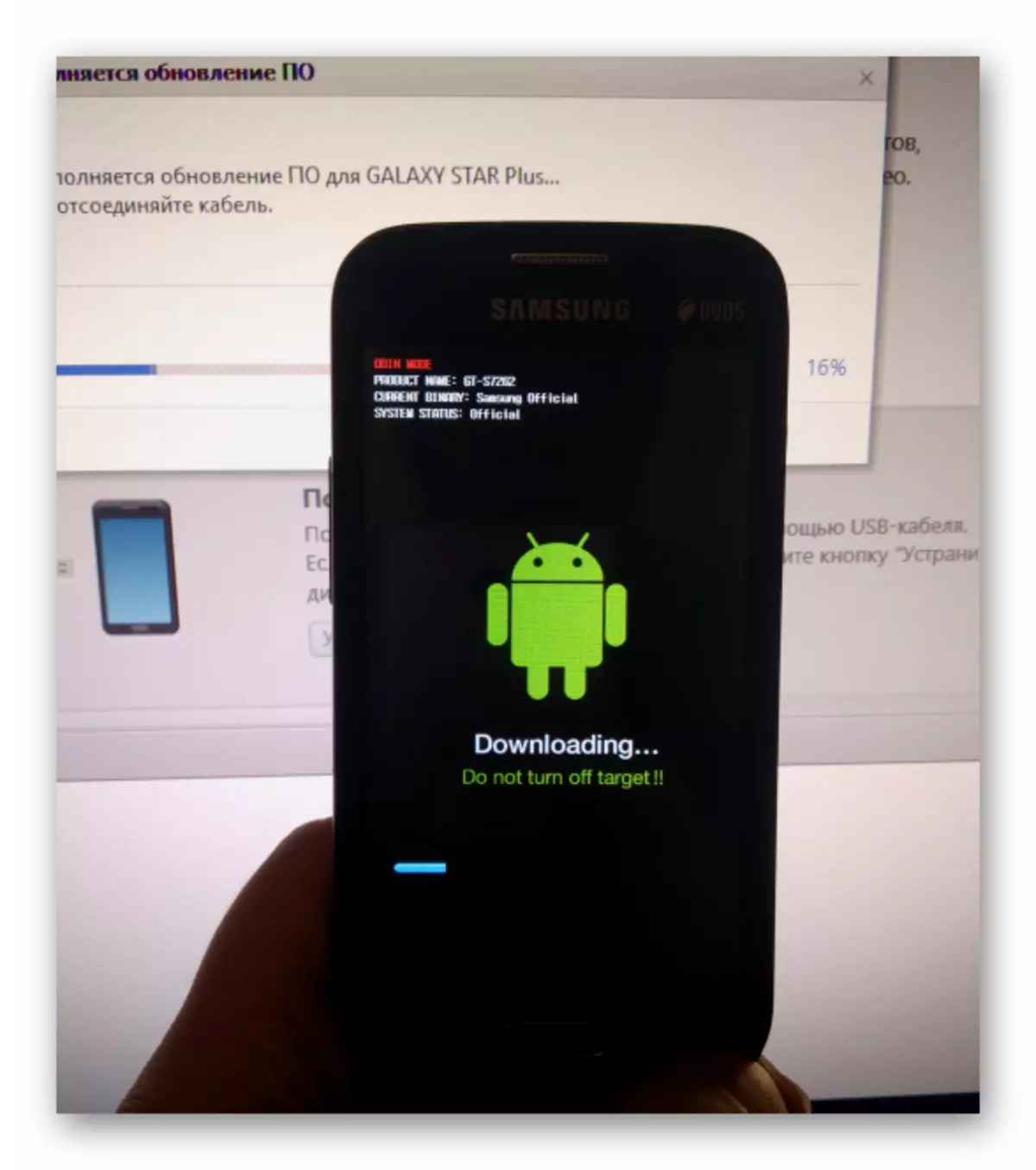
- スマートフォンの準備。
- すべての手順が完了すると、電話機は更新されたAndroidに再起動します。

方法2:ODIN.
ユーザーがどの目的にかかわらず、Samsung Galaxy Star Plusをフラッシュすることにしましたが、他のすべての製造元モデルのように、ODINアプリケーションで作業を習得する価値があります。このソフトウェアツールは、システムメモリセクションを操作する場合に最も効果的であり、Androidが失敗し、電話機が通常モードでロードされていない場合でも、ほとんどどのような状況で使用できます。
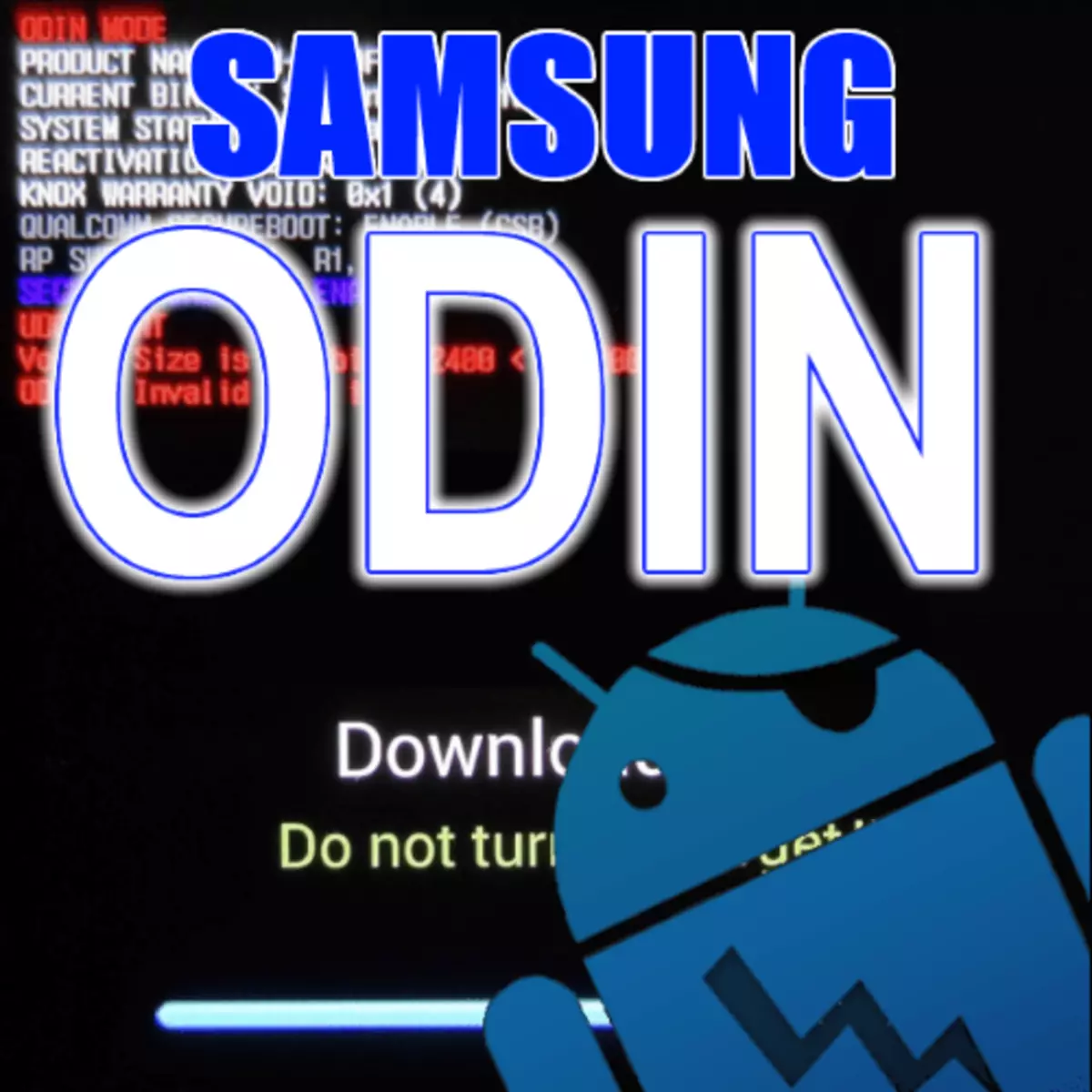
サービスパッケージ
深刻な失敗の結果としてスマートフォンのシステムが破損している場合は、「Okrew」装置と単一ファイルファームウェアのインストールが結果を持たない場合は、1つ後に回復しても、サービスパッケージを使用する必要があります。この解決策はいくつかの画像で構成されています。これにより、GT-S7262メモリの主要セクションを別々に上書きできます。
サムスンギャラクシースタープラスGT-S7262のためのピットファイル付きマルチファイルサービスファームウェアをダウンロードする
特に複雑なケースでは、装置の内蔵ドライブの開発が適用されます(以下の命令の句4)が適用されますが、この基本的な介入は慎重に、極端な必要性の場合にのみ行われるべきです。以下の推奨事項用の4ファイルパッケージを最初にインストールしようとすると、PITファイルの使用を含むアイテムをスキップしてください。
- 画像イメージとピットファイルを含むアーカイブをPCディスク上の別のディレクトリに解凍します。
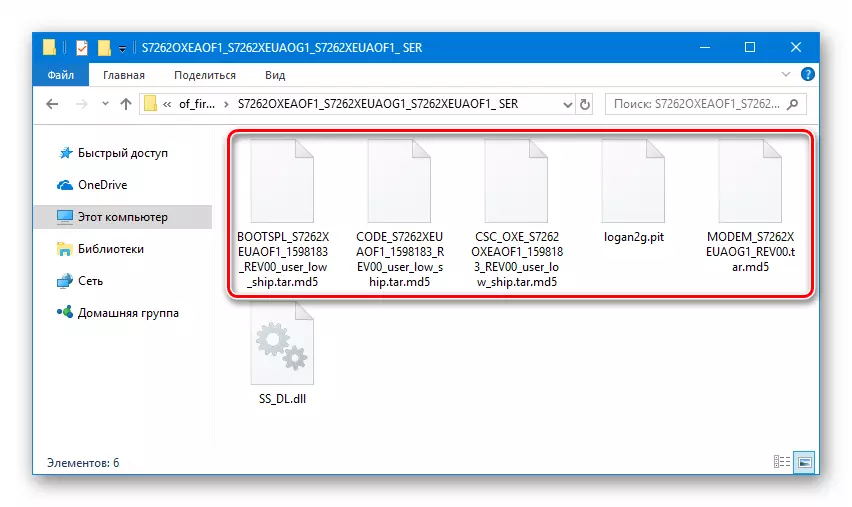
- 1つを開き、ケーブルをコンピュータのUSBポートに接続し、デバイスは「ダウンロード」モードに変換されます。

- 「BL」、「AP」、「CP」、「CSC」ボタンを交互に押して、ファイル選択ウィンドウのコンポーネントをテーブルに従って指定して、画像画像をプログラムに追加します。
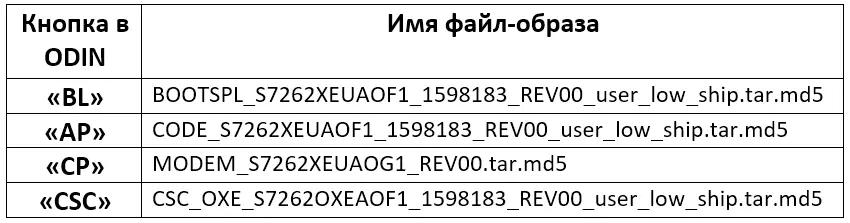
その結果、ファームウェアウィンドウは次の形式を取得する必要があります。
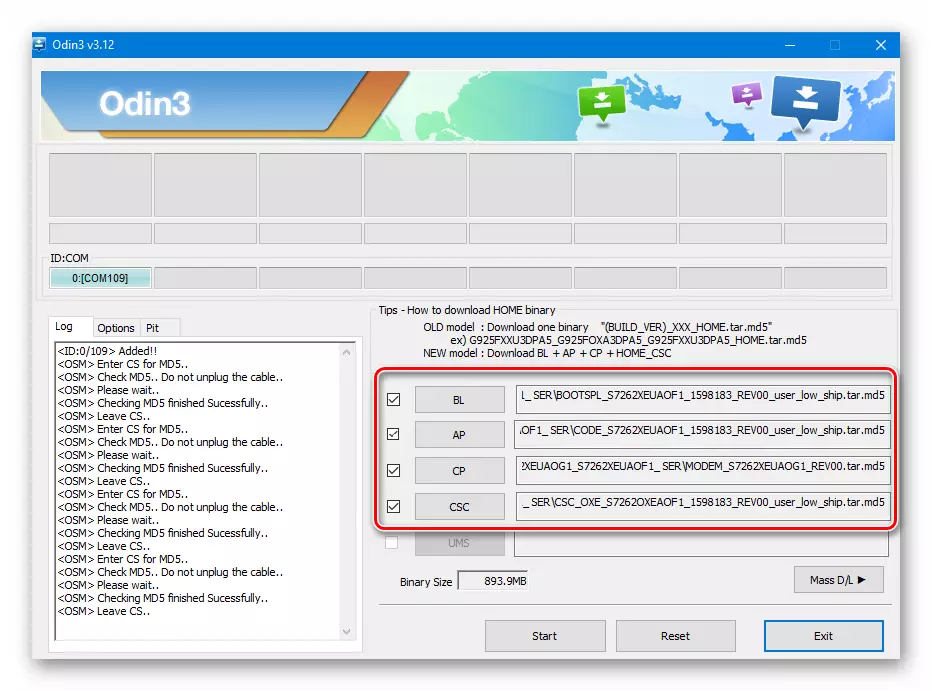
- メモリ処理(必要に応じて使用):
- ODINの「ピット」タブをクリックし、[OK]をクリックしてPITファイルを使用する必要性について受信した要求を確認します。
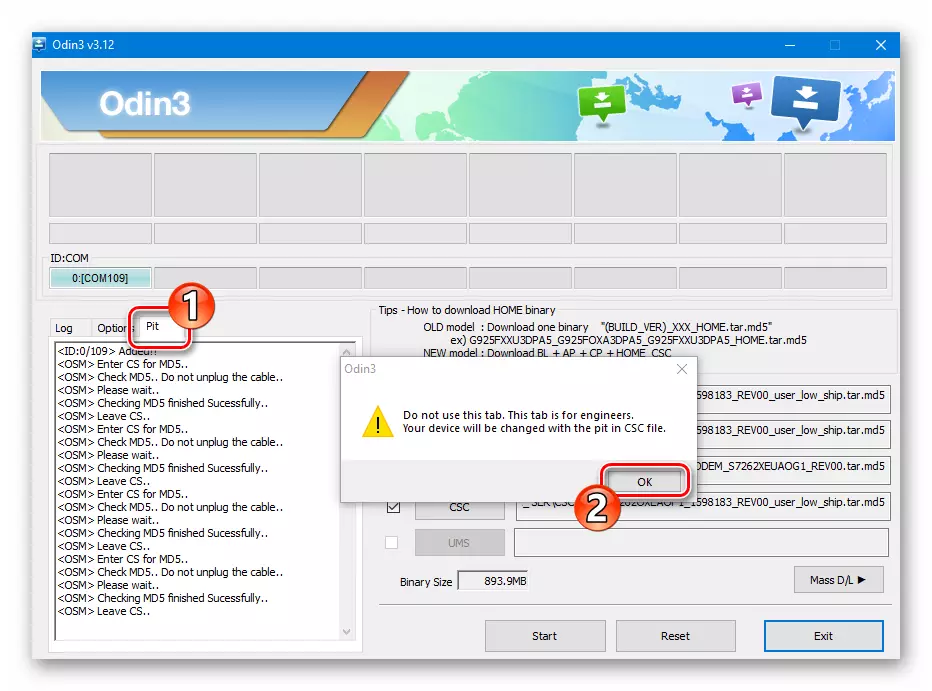
- 「PIT」を押して、エクスプローラウィンドウで「logan2g.pit」ファイルへのパスを指定して[開く]をクリックします。

- ODINの「ピット」タブをクリックし、[OK]をクリックしてPITファイルを使用する必要性について受信した要求を確認します。
- プログラム内のすべてのコンポーネントをダウンロードした後、上記のアクションの実装の忠実度を置き換えたら、[スタート]をクリックします。これはSamsung Galaxy Star Plusの内部メモリの上書き領域の先頭につながります。
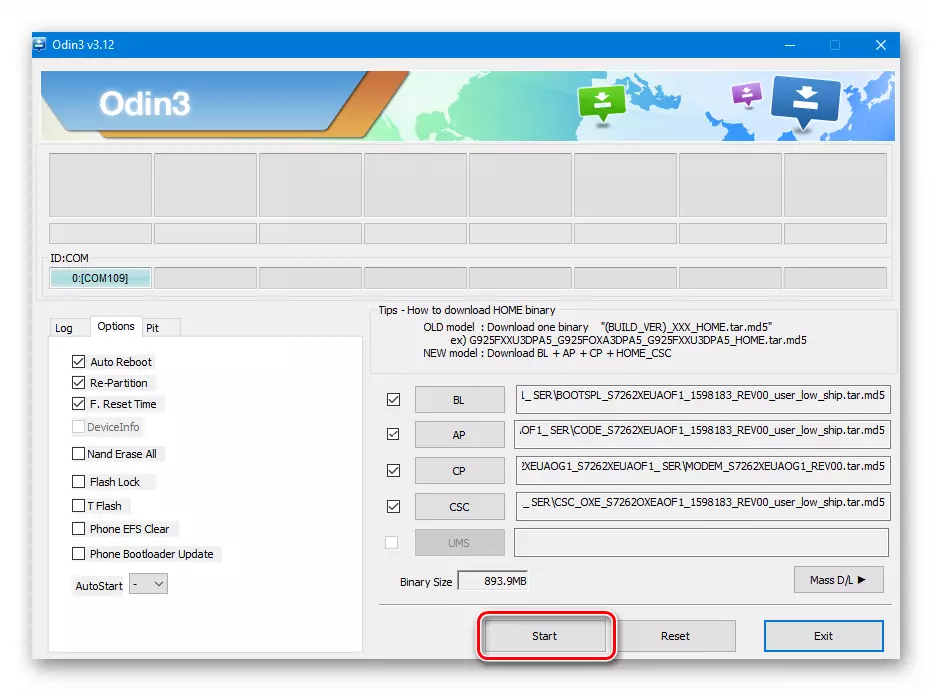
- デバイスのファームウェアプロセスには、ログフィールド内の通知の外観が伴い、約3分続く。

- Odinの作品が完了すると、「パス!」というメッセージがあります。アプリケーションウィンドウの左上隅にあります。電話からYUSBケーブルを外します。
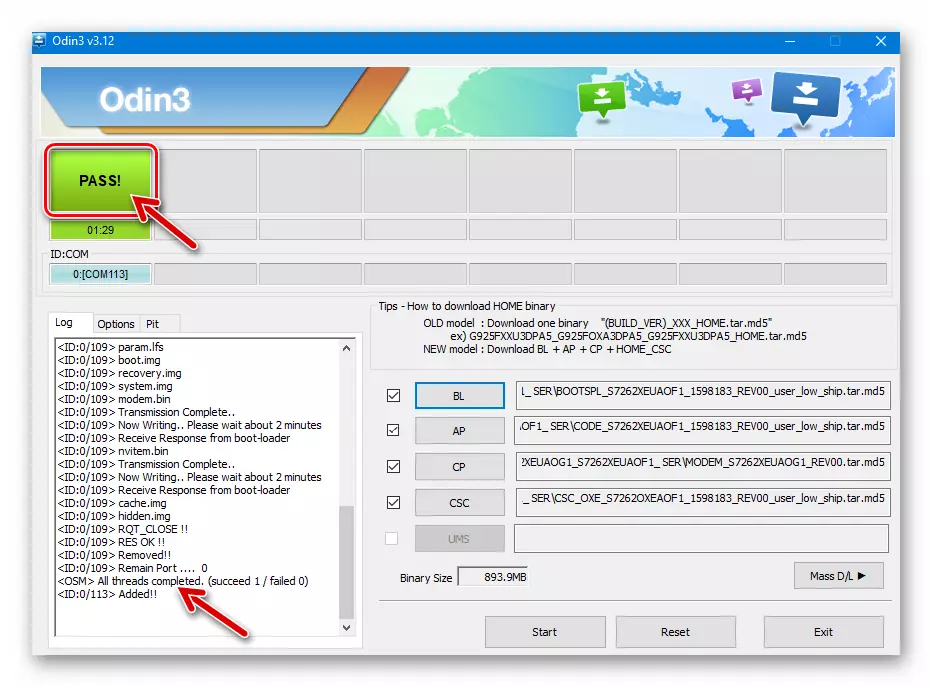
- Reset AndroidでGT-S7262をロードすると自動的に起こります。インタフェース言語の選択を備えたシステムの歓迎画面を待つことだけが残り、OSの主なパラメータを決定します。
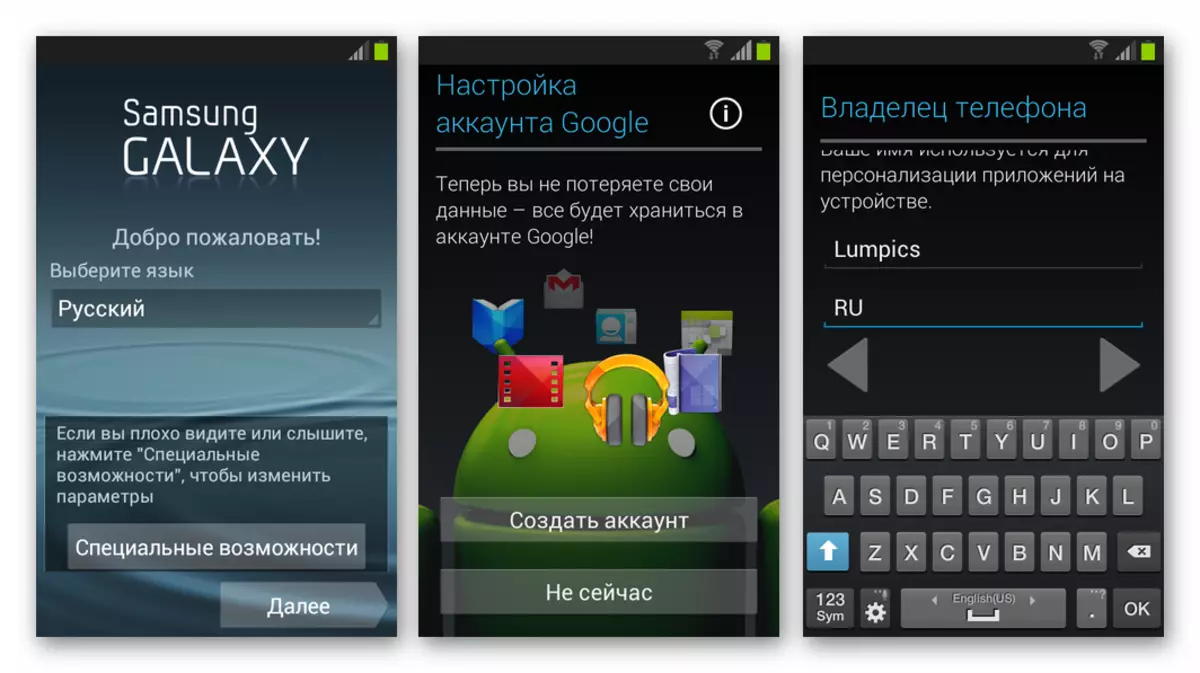
- サムスンギャラクシースタープラスを復元する準備が整いました!
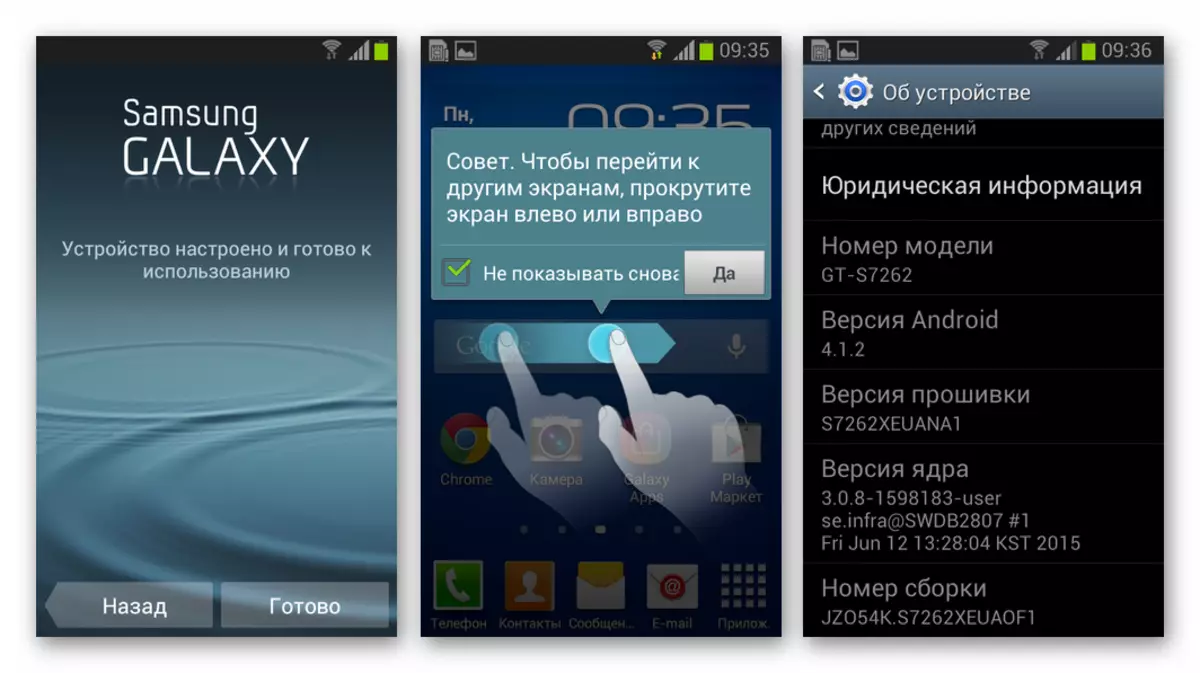
root権限を受信した修正されたリカバリのインストール
検討中のモデル上のスーパーユーザーの特権の有効な受信は、カスタムリカバリ環境の機能を排他的に使用します。有名なプログラムKingroot、Kingo Root、FramarootなどGT-S7262に関して、残念ながら、無力。

リカバリをインストールしてroot権を取得する手順は相互接続されているため、この資料の下の説明は1つの命令に組み合わされます。以下の例で使用されている回復顧客は、ClockWorkMod Recovery(CWM)、および統合が結果のルート権限とインストールされているSupersun - "CFルート"のコンポーネントです。
- 下のリンクにパッケージをロードして、パッキングせずにデバイスのメモリカードに置きます。
Samsung Galaxy Star Plus GT-S7262スマートフォンでroot権とスーパーを取得するためにCFROOTをダウンロードする
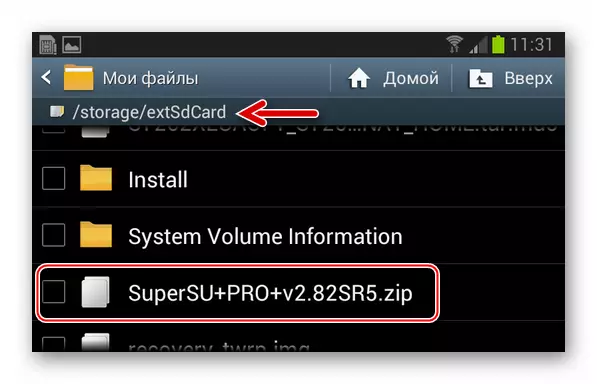
- モデルに適したCWMリカバリイメージをダウンロードし、PCディスクの別のディレクトリに配置します。
サムスンギャラクシースタープラスGT-S7262のためのClockWorkMod Recovery(CWM)をダウンロード
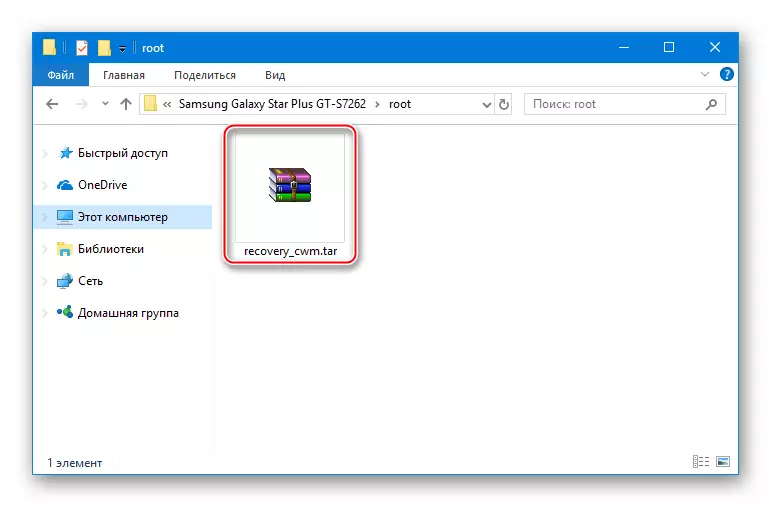
- ODINを実行し、マシンを「ダウンロードモード」に移動してコンピュータに接続します。

- 1つの「AR」ボタンをクリックすると、ファイル選択ウィンドウが開きます。 "recovery_cwm.tar"へのパスを指定し、ファイルを選択して[開く]をクリックします。
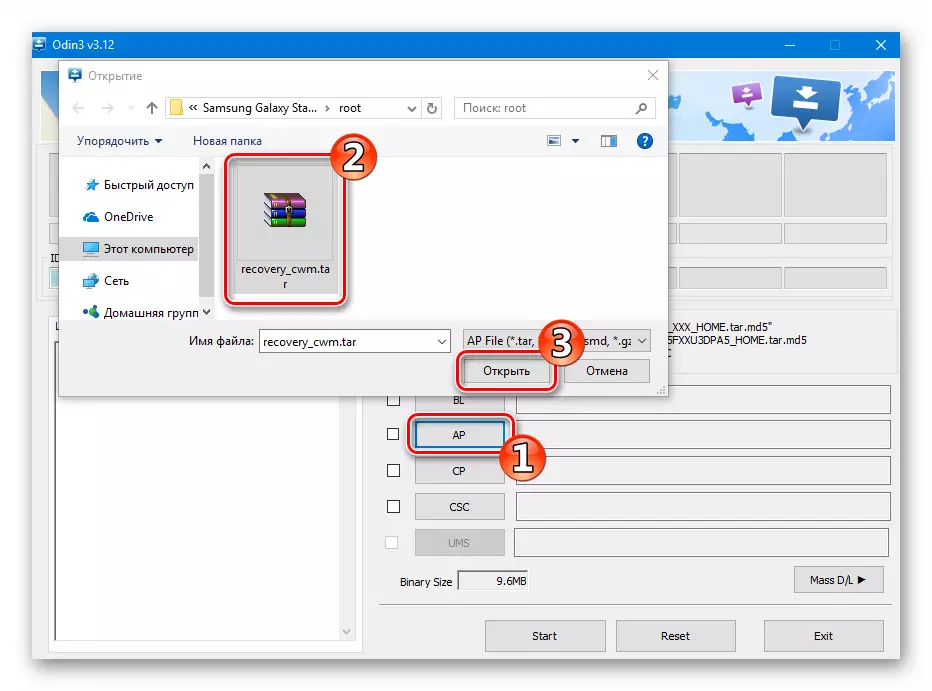
- ODINの「オプション」セクションに移動し、チェックボックス「自動再起動」チェックボックスを削除します。
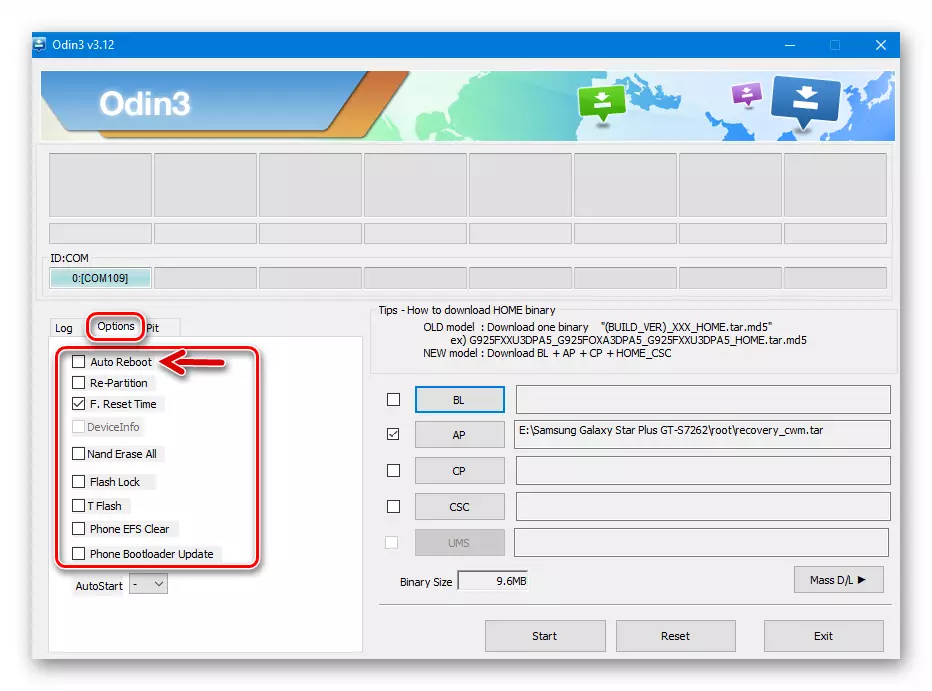
- 「開始」をクリックして、CWMリカバリのインストールを待ちます。
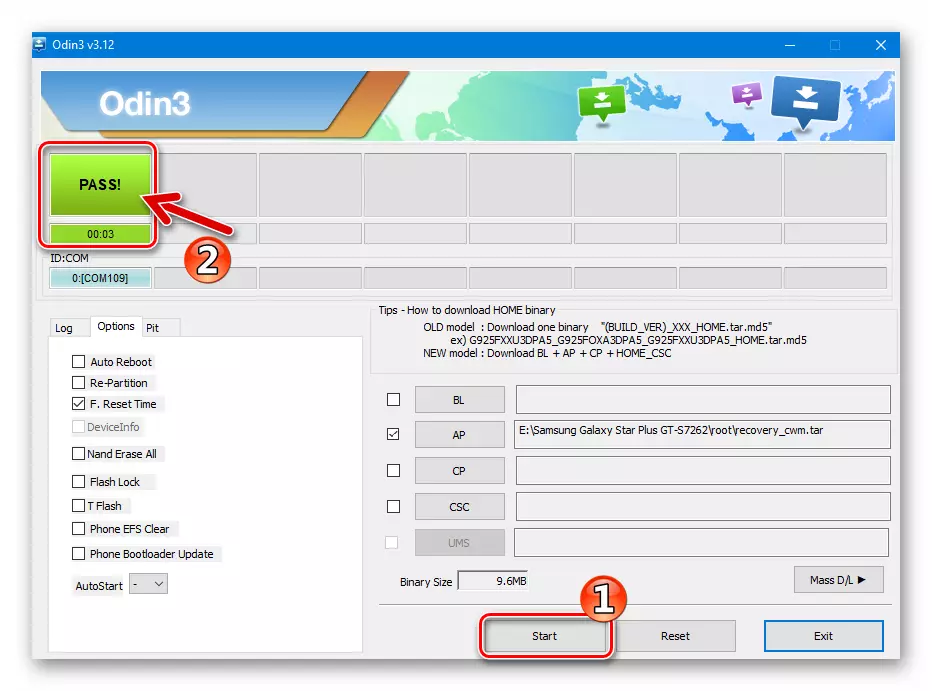
- スマートフォンをPCから外し、電池を取り外して設置してください。次に、「電源」+「VOL +」+「ホーム」の組み合わせを押して、回復環境を入力します。
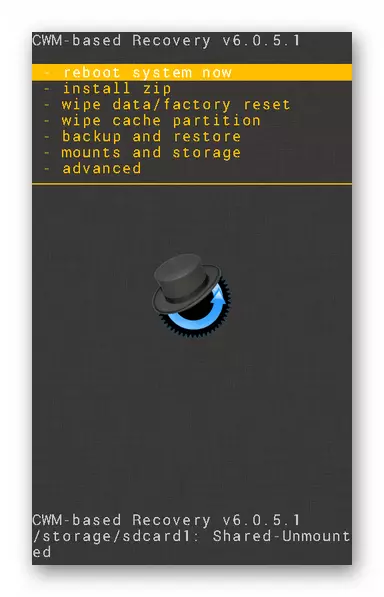
- CWMリカバリでは、ボリュームレベルキーを使用して、「ZIPのインストール」項目を選択し、「ホーム」を押して選択を確認してください。さらに、同様に、「/ storage / sdcardからzipを選択する」を開き、その選択を「Supersu + Pro + V2.82sr5.zip」という名前に移動します。
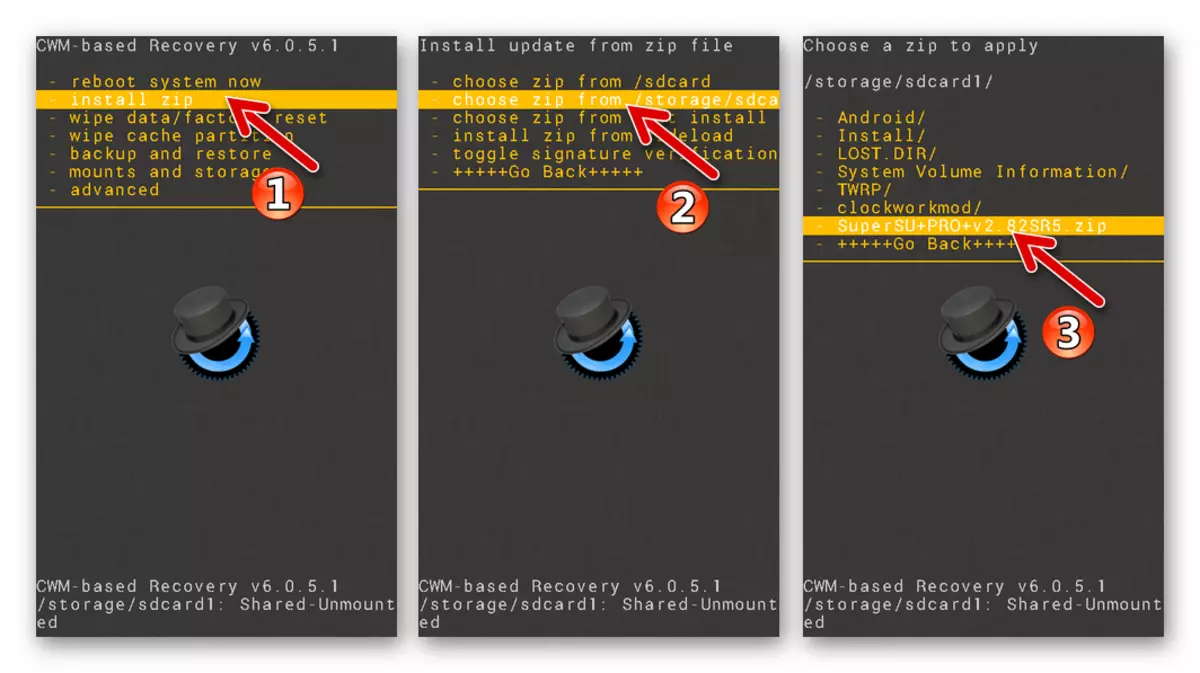
- 「ホーム」を押すと、デバイスのメモリ内の「CFルート」コンポーネントの転送の開始を開始します。 「yes - uptial update-supersu-v2.40.zip」を選択して操作を確認してください。操作の完了を期待します - 「SDCard Completeからのインストール」通知。

- CWMリカバリ環境のメイン画面に戻る(戻る)、「今すぐシステムの再起動」を選択し、スマートフォンのAndroidの再起動を待ちます。
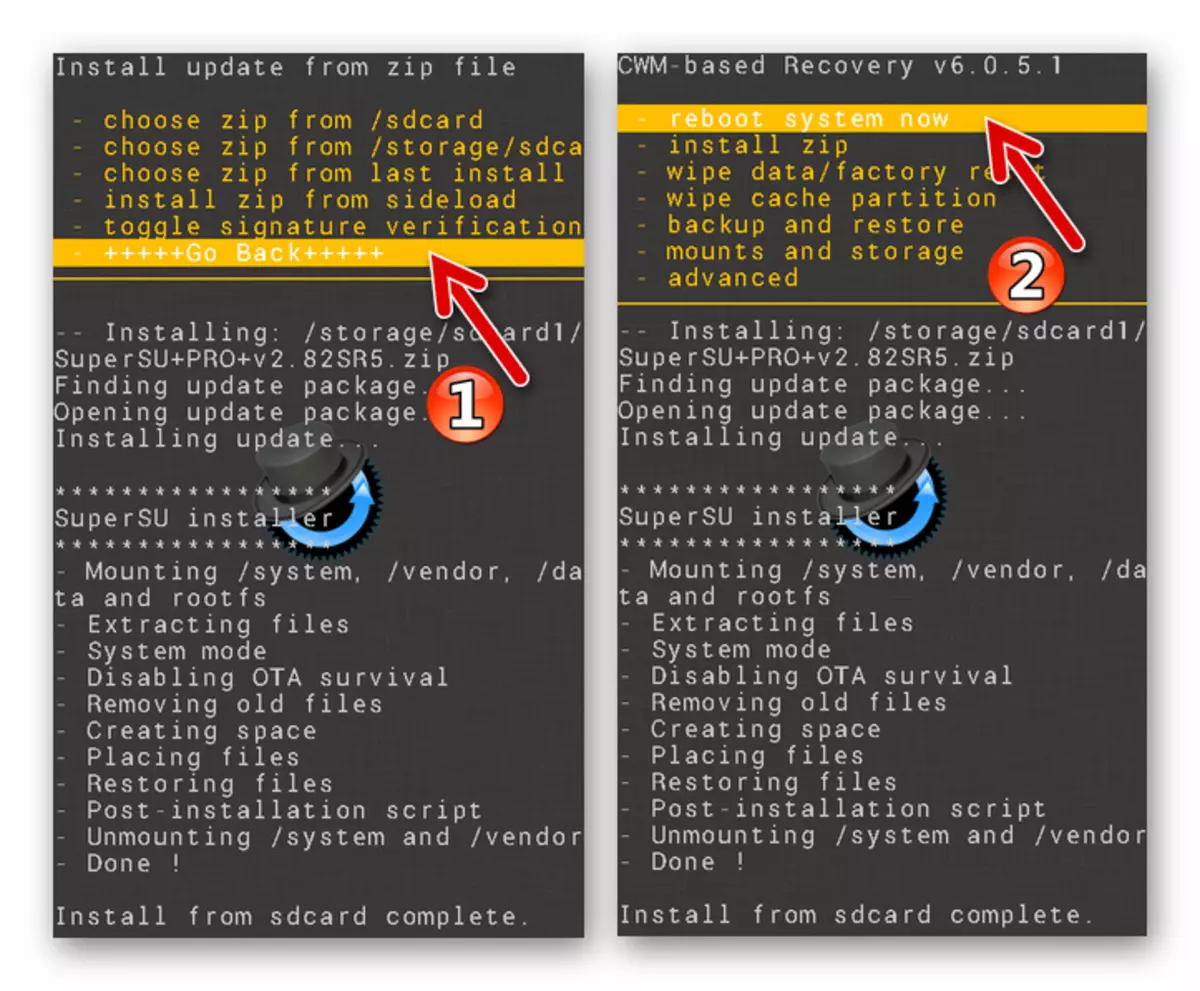
- したがって、インストールされた修正されたリカバリ環境、スーパーユーザーとインストールされているルート権利マネージャの特権を持つデバイスを取得します。これは、Galaxy Star Plusユーザーから発生する幅広いタスクを解決するために使用できます。
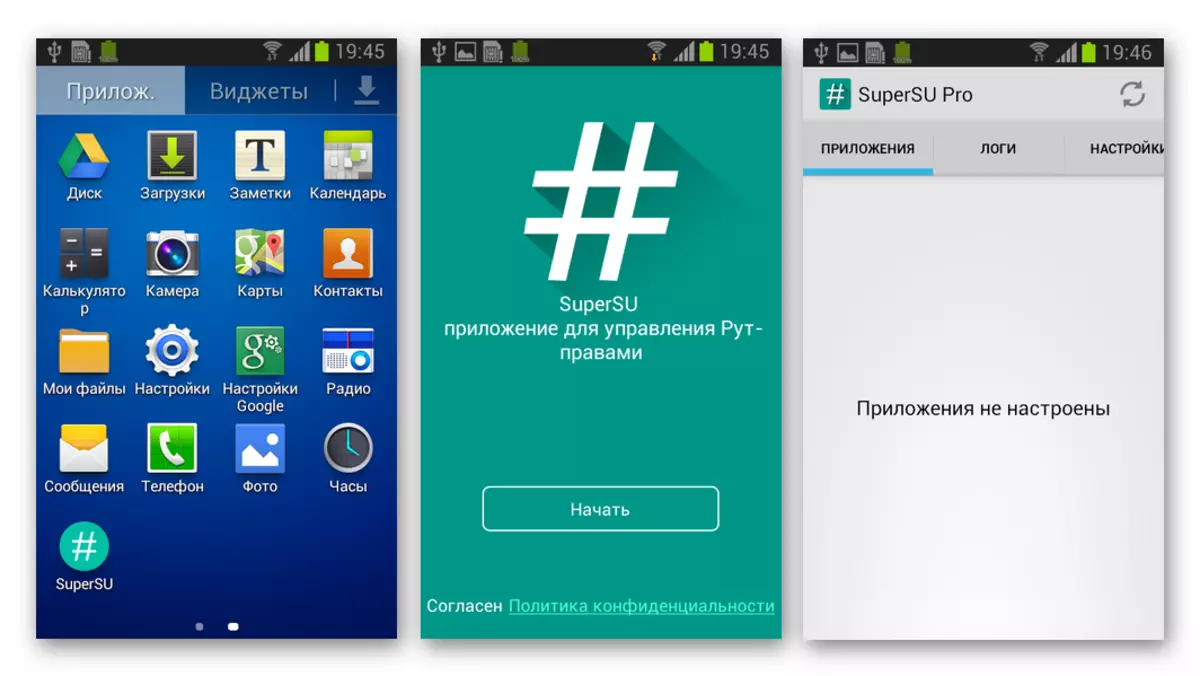
方法3:モバイルオーディン
Samsungスマートフォンが必要な状況で、操作のためのツールとしてコンピュータを使用する能力は、AndroidアプリケーションMobileODINには使用されません。

以下の命令を効果的に実装するためには、スマートフォン機能が正常に、すなわち、すなわちOSにロードされ、根の権利を入手する必要があります。
MobileODINを介してシステムソフトウェアをインストールするには、Windows版のファームウェアとして同じシングルファイルパッケージが使用されます。検討中のモデルのためのシステムの最後のアセンブリをロードするためのリンクは、以前の操作方法の説明に見出すことができる。以下の手順を実行する前に、インストールに指定されているパッケージをダウンロードしてスマートフォンのメモリカードに配置する必要があります。
- Google PlayアプリからMobileODINをインストールします。
サムスンギャラクシースタープラスGT-S7262のためのモバイルオーディンをダウンロードGoogle Play Marketのファームウェア

- プログラムを開き、スーパーユーザーの特権を与えます。 MobileODINの追加のコンポーネントをダウンロードしてインストールする要求がある場合は、「ダウンロード」をタップして、通常機能のためのツールに必要なプロセスを待ちます。
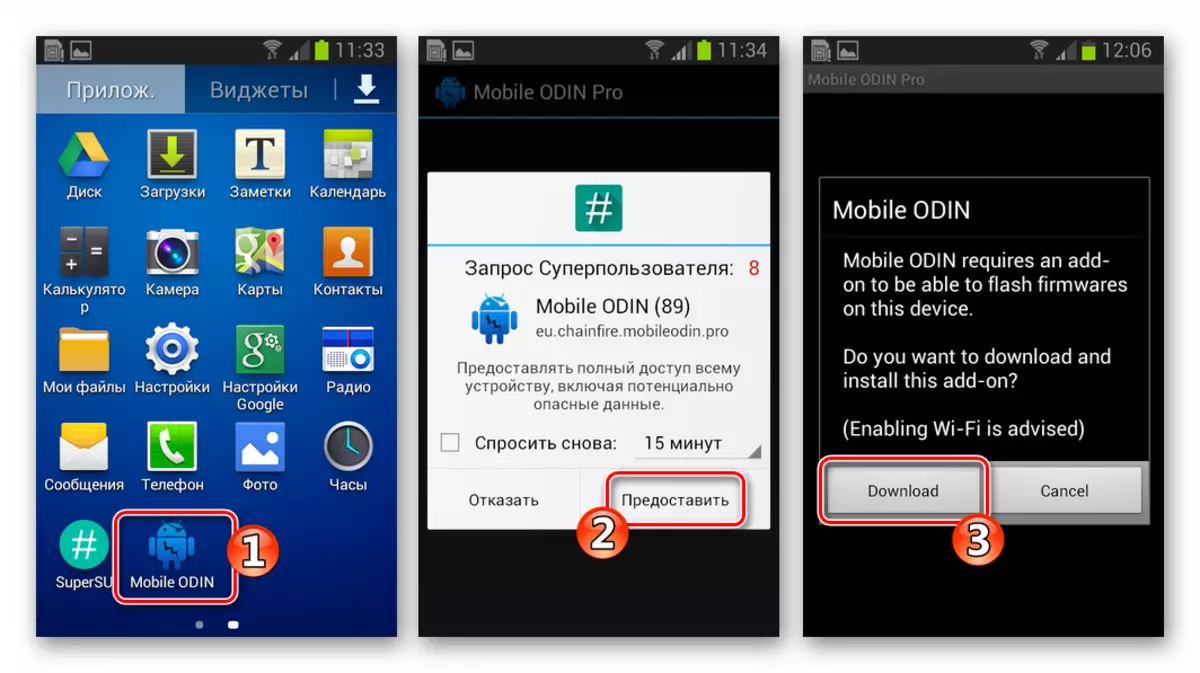
- ファームウェアをインストールするには、それを使用してパッケージをプログラムにロードする必要があります。これを行うには、メインメニューモバイルODINの項目「ファイルを開く...」を使用します。このオプションを選択してから、システムイメージを使用してメディアファイルとして「外部SDCARD」を指定します。
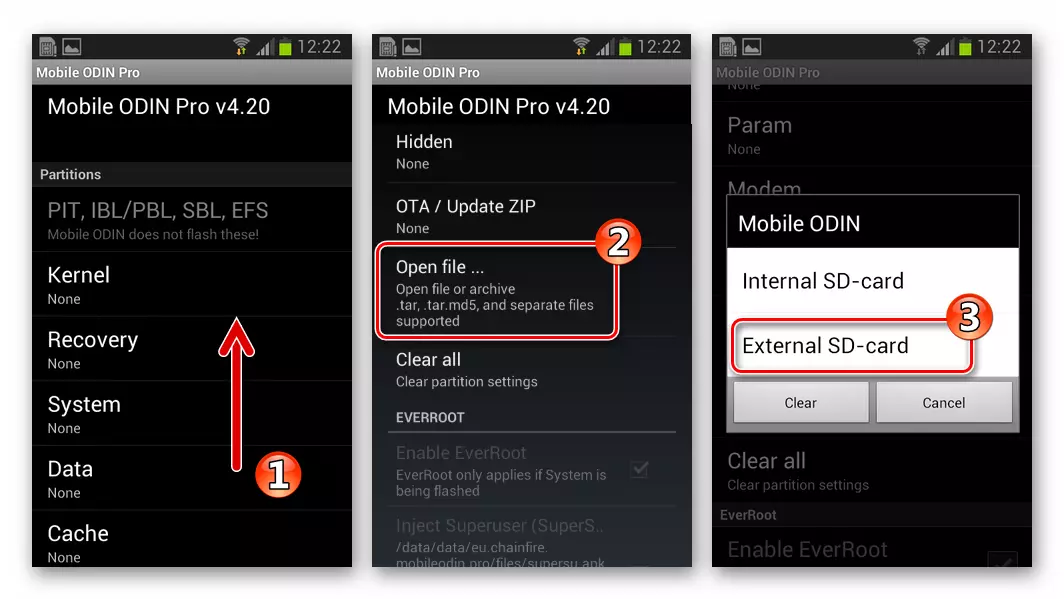
オペレーティングシステムの画像が配置されているアプリケーションパスを指定します。パッケージを選択したら、上書きセクションのリストを読み、それらの名前を含むリクエストウィンドウで「OK」をタップします。

- この記事の上には、GT-S7262モデルにAndroidを設置する前に、メモリセクションをクリーニングするための手順を実行することの重要性がすでに注目されています。 MobileOdineを使用すると、ユーザーからの追加の操作をせずにこの手順を実行できます。プログラムのメイン画面上の関数のリストにあるワイプセクションの2つのチェックボックスにマークを設定する必要があります。

- OSの再インストールを開始するには、「Flash」セクションに関数のリストを曲線して「フラッシュファームウェア」をタップします。確認後、「続行」リスク要求では、デバイスのメモリ内のシステムでパッケージからデータを転送するプロセスが開始されます。

- Work Mobile Odinはスマートフォンの再起動を伴います。デバイスはしばらく「ハングします」画面にモデルのブートロゴを表示します。操作の終了を待って、それらの完了で、電話は自動的にAndroidで再起動します。
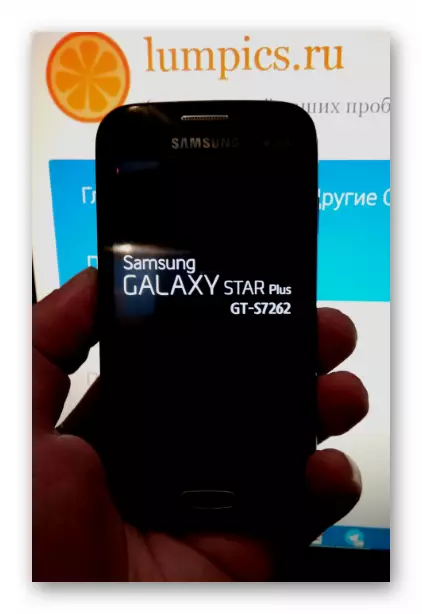
- OSの再インストールされたコンポーネントを初期化した後、基本的なパラメータとデータの回復の選択は、通常どおりにデバイスを使用できます。
方法4:非公式のファームウェア
もちろん、Android 4.1.2では、Samsung GT-S7262のファームウェアの最後の公式バージョンのファームウェアの根底にあり、製造元、絶望的に時代遅れで、多くのモデル所有者が自分のデバイス上でより現代のOSアセンブリを取得したいと考えています。この場合の唯一の解決策は、サードパーティの開発者および/またはPhortableユーザー - 愛好家ユーザー - いわゆる習慣を担当するソフトウェア製品の使用です。

検討中のスマートフォンの場合、かなり多数のカスタムファームウェアがあり、最新のAndroidバージョン - 5.0 Lollipopと6.0 Marshmallowを取り込むことができますが、これらのソリューションはすべて重大な欠点を持っています - カメラは機能しないこと(多くの解決策) SIMカードの下の2番目のスロット。これらのコンポーネントのパフォーマンスの損失が電話機の操作において重要な要素ではない場合は、インターネット上で見つかった顧客を実験できますが、同じ手順を実行した結果としてGT-S7262に設置されています。

この記事の下で、変更されたOSのインストールは例で考慮されますシアノゲンモード11。に基づいて建てられましたAndroid 4.4 Kitkat。。この解決策は安定的に機能し、装置の所有者の応答によれば、モデルのための最も許容される解決策、実質的に欠陥を欠いている。
ステップ1:修正された回復のインストール
スマートフォンでGalaxy Starと非公式オペレーティングシステムを装備する可能性を得るためには、専門の回復環境をインストールする必要があります - カスタムリカバリ。理論的には、記事の上のファームウェアの「方法2」からの推奨事項について得られたこれらの目的のためにCWM回復を使用することができますが、以下の例では、より機能的で便利で近代的な製品 - TeamWinの回復の作業を検討する( TWRP)。

SamsungスマートフォンのTWRPのインストール方法は実際にはいくつかあります。回復をメモリの対応する領域に転送するための最も効果的なツールはデスクトップODINです。ツールを使用するときは、デバイスファームウェアの「メソッド2」の説明で、この記事で上述したCWMのインストール手順を使用してください。 GT-S7262メモリを転送するためのパッケージを選択するときは、次のリンクから取得した画像ファイルへのパスを指定してください。
サムスンギャラクシースタープラスGT-S7262スマートフォン用チームウィンリカバリー(TWRP)をダウンロード
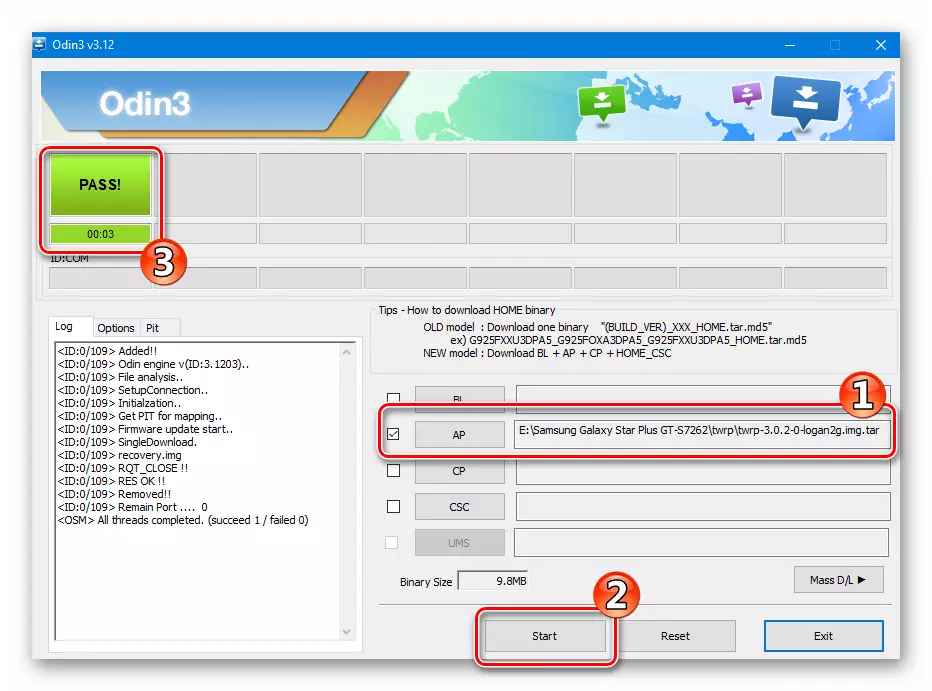
TWRPがインストールされたら、水曜日に起動して設定する必要があります。 2つのステップのみ:言語の選択ボタンを使用したロシアのインターフェース言語の選択と「変更変更」スイッチの有効化。

今回の回復はさらなる行動のために完全に準備されています。

ステップ2:Castomaのインストール
TWRPがデバイスで取得された後、変更されたファームウェアをインストールする方法にはいくつかのステップが残っています。最初にすることは、インフォーマルなシステムでパッケージをアップロードしてデバイスのメモリカードに置くことです。以下の例からのSyanogenMODへのリンク:
サムスンギャラクシースタープラスGT-S7262のためのCyanogenModカスタムファームウェアをダウンロードする

一般に、回復の際の手順は標準であり、その主な原則は以下のリンクで利用可能な記事で考慮されています。 TWRPのようなツールを使用して、初めて向かい合っている必要がある場合は、自分自身に慣れることをお勧めします。
続きを読む:TWRPを介してAndroidデバイスをフラッシュする方法
Castechnaya SynogenmodファームウェアによりGT-S7262を装備するステップバイステッププロセスは次のとおりです。
- TWRPを実行し、NANDROIDバックアップマップにインストールされているシステムソフトウェアを作成します。これを行うには、途中で行く:
- 「バックアップ銅」 - 「カスタム選択」 - 「microSDCARD」位置に切り替えます - 「OK」ボタン。
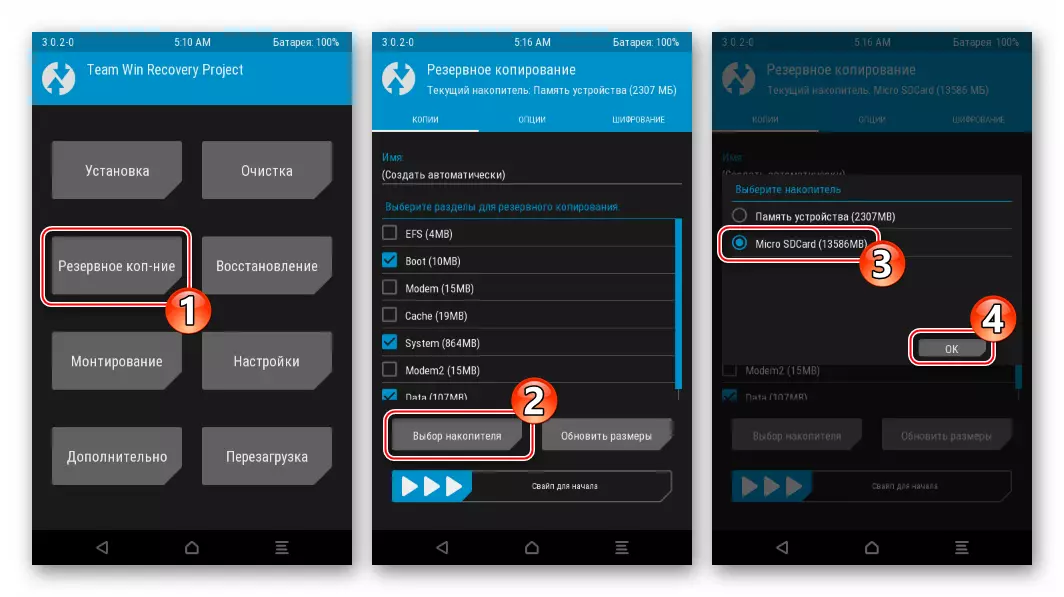
- アーカイブするセクションを選択します。
「EFS」エリアに特別な注意を払う必要があります - 操作プロセス中の損失が発生した場合には、IMEI識別子の復元に関する問題を回避することを禁止しなければなりません。
スイムを起動してスイッチを起動し、バックアップ作成を完了するのを待ちます - 画面上部の碑文「成功」の外観。

- 「バックアップ銅」 - 「カスタム選択」 - 「microSDCARD」位置に切り替えます - 「OK」ボタン。
- デバイスのシステムセクションをフォーマットします。
- メイン画面TWRP - 「選択クリーニング」の機能「クリーニング」 - マイクロSDカードを除いて、メモリ領域を示すすべてのチェックボックス内のマークを設定します。
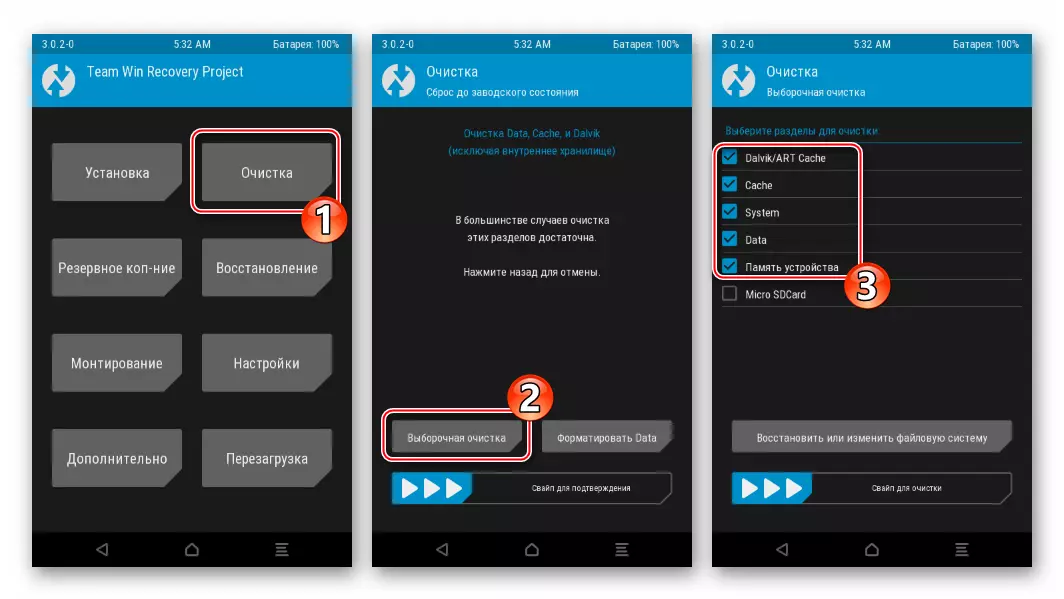
- 「クリーニングのスワイプ」を有効にして完了するのを待つことで、フォーマット手順を開始します。通知の外観「クリアは正常に完了しました」。回復のメイン画面に戻ります。
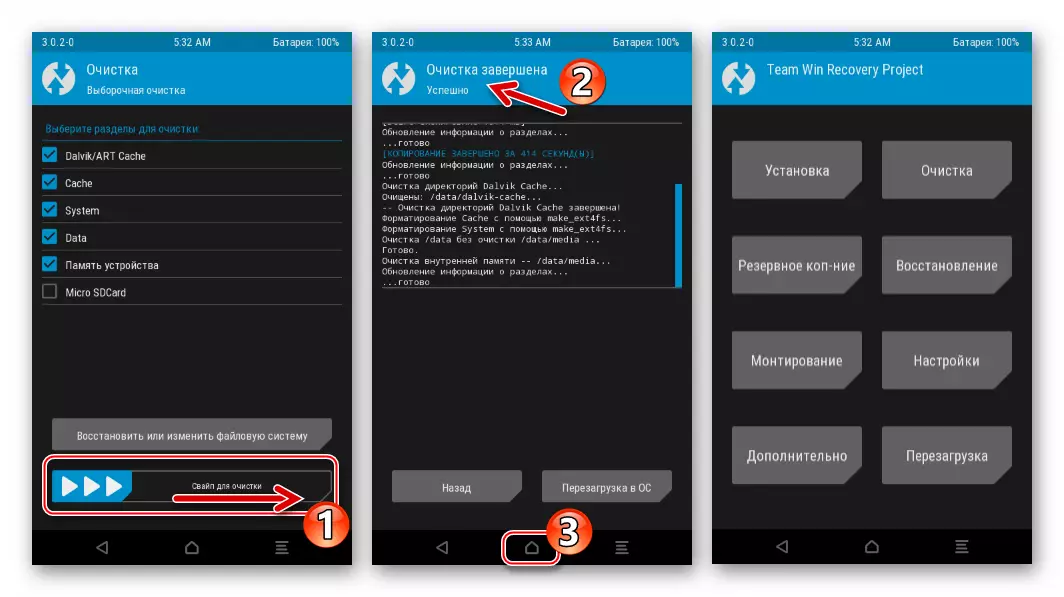
- メイン画面TWRP - 「選択クリーニング」の機能「クリーニング」 - マイクロSDカードを除いて、メモリ領域を示すすべてのチェックボックス内のマークを設定します。
- カスタムでパッケージをインストールします。
- メインTWRPメニューのインストール項目 - Castomaのzipファイルの場所の指定 - スイッチャーの有効化 - ファームウェアのスワイプ」。
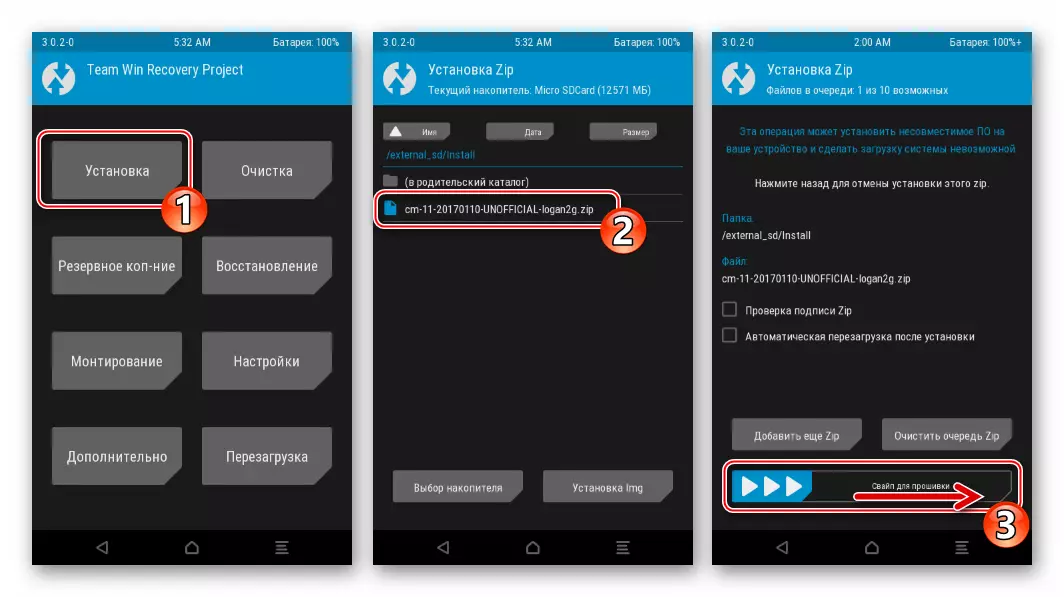
- インストールが完了すると、つまり「インストールZIPが成功している」が画面上部に表示されたら、スマートフォンを再起動し、「OSで再起動する」をタップします。次に、システムが元のCyanogode設定画面の開始と表示を期待しています。
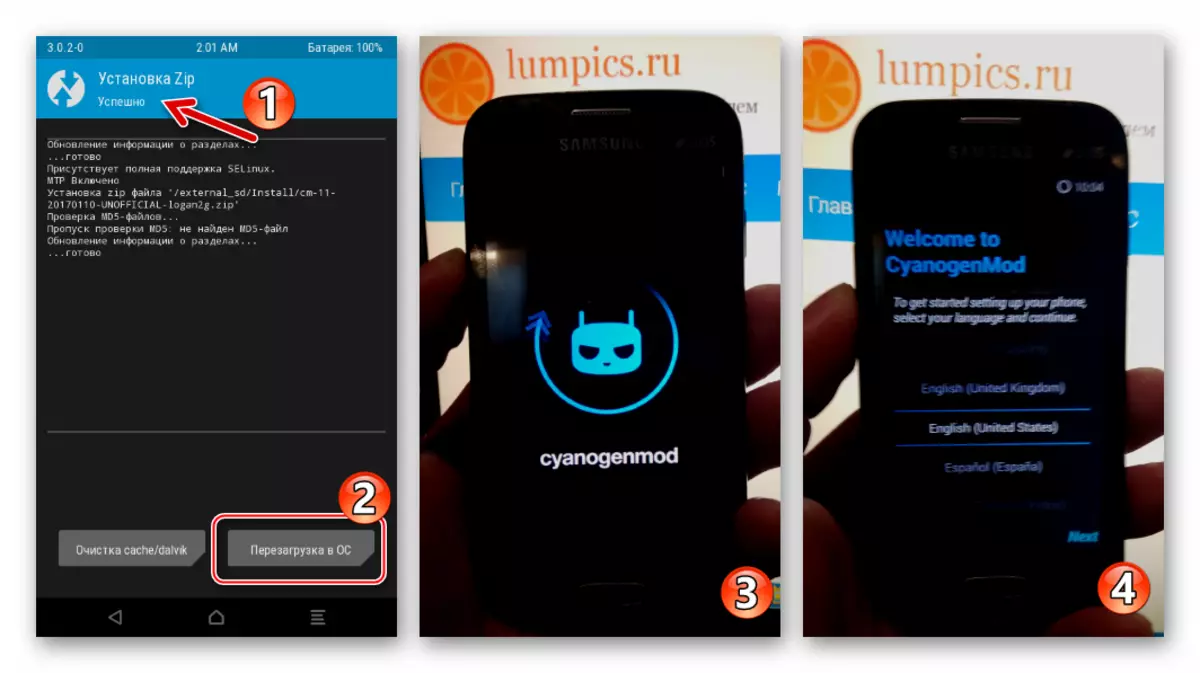
- メインTWRPメニューのインストール項目 - Castomaのzipファイルの場所の指定 - スイッチャーの有効化 - ファームウェアのスワイプ」。
- メインパラメータを指定した後
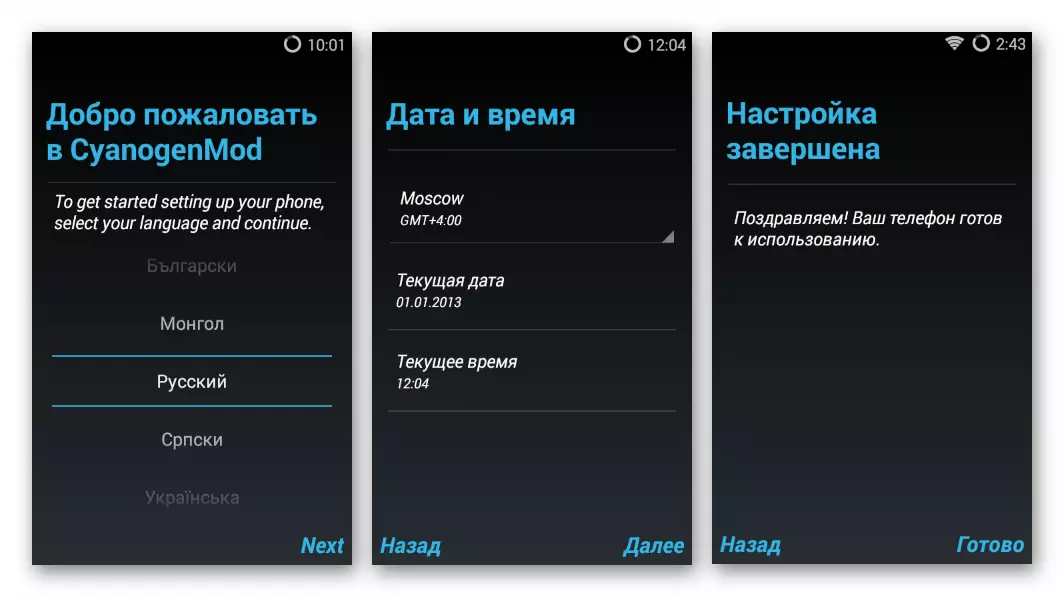
携帯電話Samsung GT-S7262変更されたAndroidを実行しています
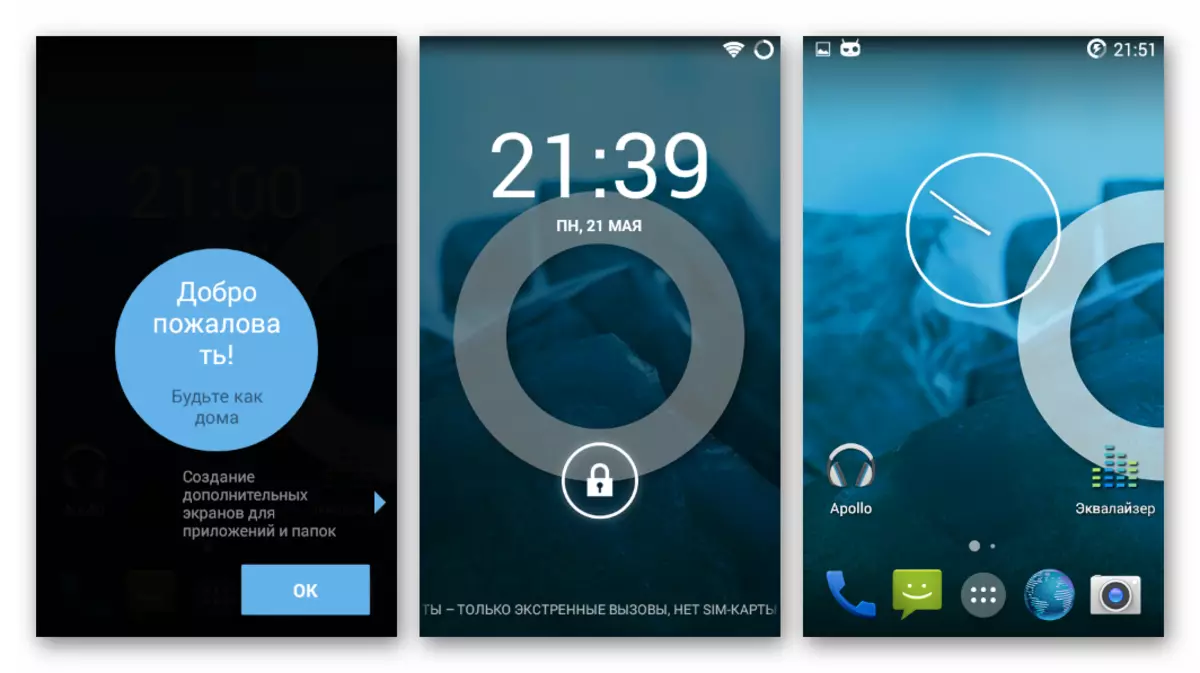
使用する準備ができて!

さらに。グーグルサービス
検討中のモデルのためのほとんどの非公式OSのクリエイターには、アプリケーションやGoogleサービスが含まれていませんので、各Androidスマートフォンによく知られています。 TWRPを通じて「OpenGapps」 - カスタムファームウェアの制御下で動作GT-S7262、ためには、指定されたモジュールは、特殊なパッケージをインストールする必要があり、登場しました。プロセスの実装の説明書は、当社のWebサイト上の資料にあります。
もっと読む:ファームウェア後にGoogleサービスをインストールする方法

要約すると、Samsung Galaxy Star Plus GT-S7262 Plus GT-S7262スマートフォンを再インストールすること、および必要に応じて、必要に応じて所有者を実行できます。ファームウェアモデルのプロセスでは特別なツールや知識は必要ありませんが、証明された指示に従って明らかにそれを明確に行う必要があり、デバイスの操作に重大な介入の前にバックアップを作成する必要がないことを忘れないでください。
